Lenovo ThinkPad 10 User Guide [zh]
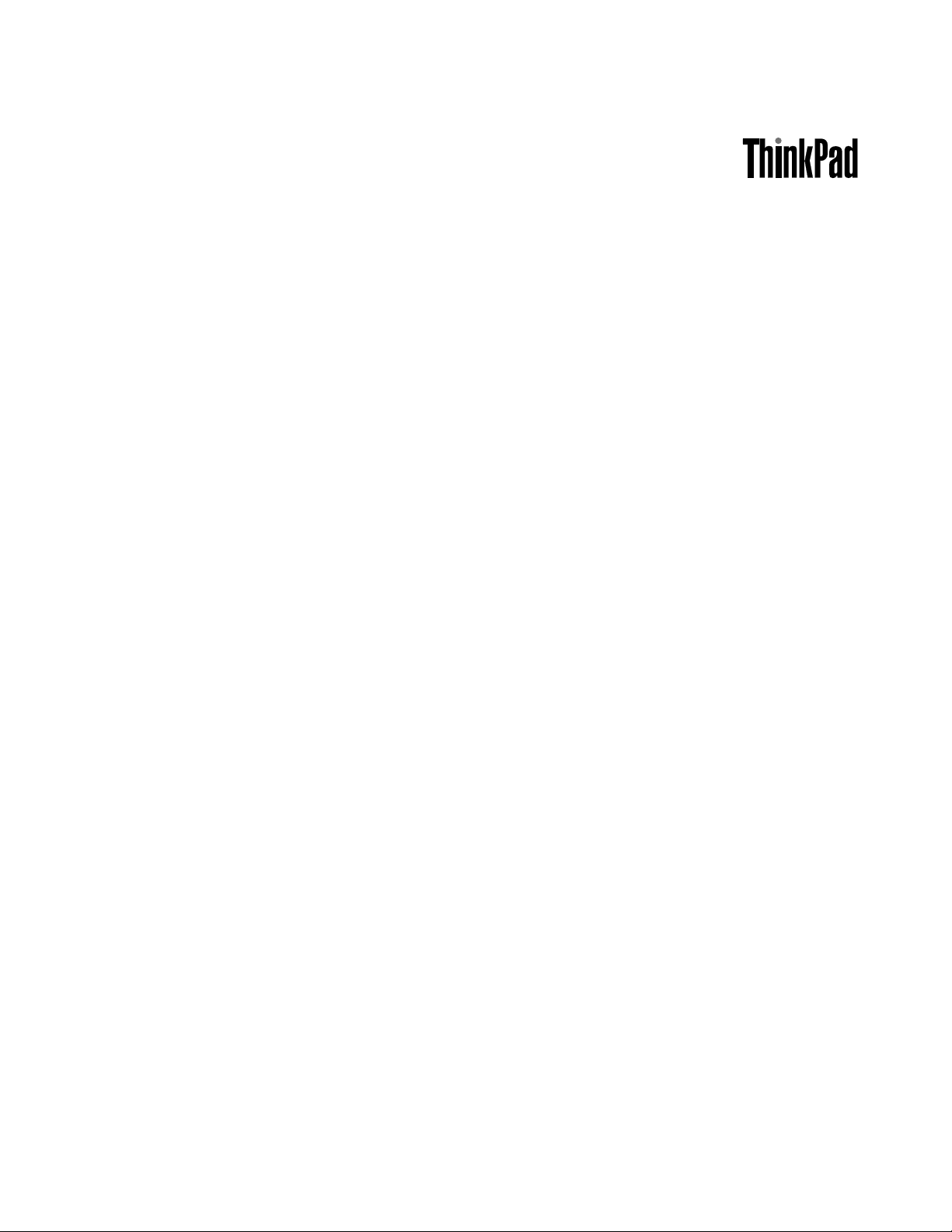
ThinkPad10使用手冊
機型:20E3和20E4

歡迎使用
在使用平板電腦與本使用手冊之前,請務必先閱讀平板電腦隨附的
安 全 、 保 固 和 設 定 手 冊
。
Lenovo
®
會持續地改善您平板電腦的文件。如果要取得所有最新文件,請前往:
http://www.lenovo.com/UserManuals
附 附
附
註 註
註
: :
:
您平板電腦的外觀可能與本使用手冊中的圖例稍有不同。
第 第
第
三 三
三
版 版
版
(2016 (2016
(2016
年 年
年
五 五
五
月 月
月
) )
)
© ©
©
Copyright Copyright
Copyright
Lenovo Lenovo
Lenovo
2015, 2015,
2015,
2016. 2016.
2016.
有限及限制權利注意事項:倘若資料或軟體係依據美國聯邦總務署(GeneralServicesAdministration,GSA)的合約交付,其
使用、重製或揭露須符合合約編號GS-35F-05925之規定。
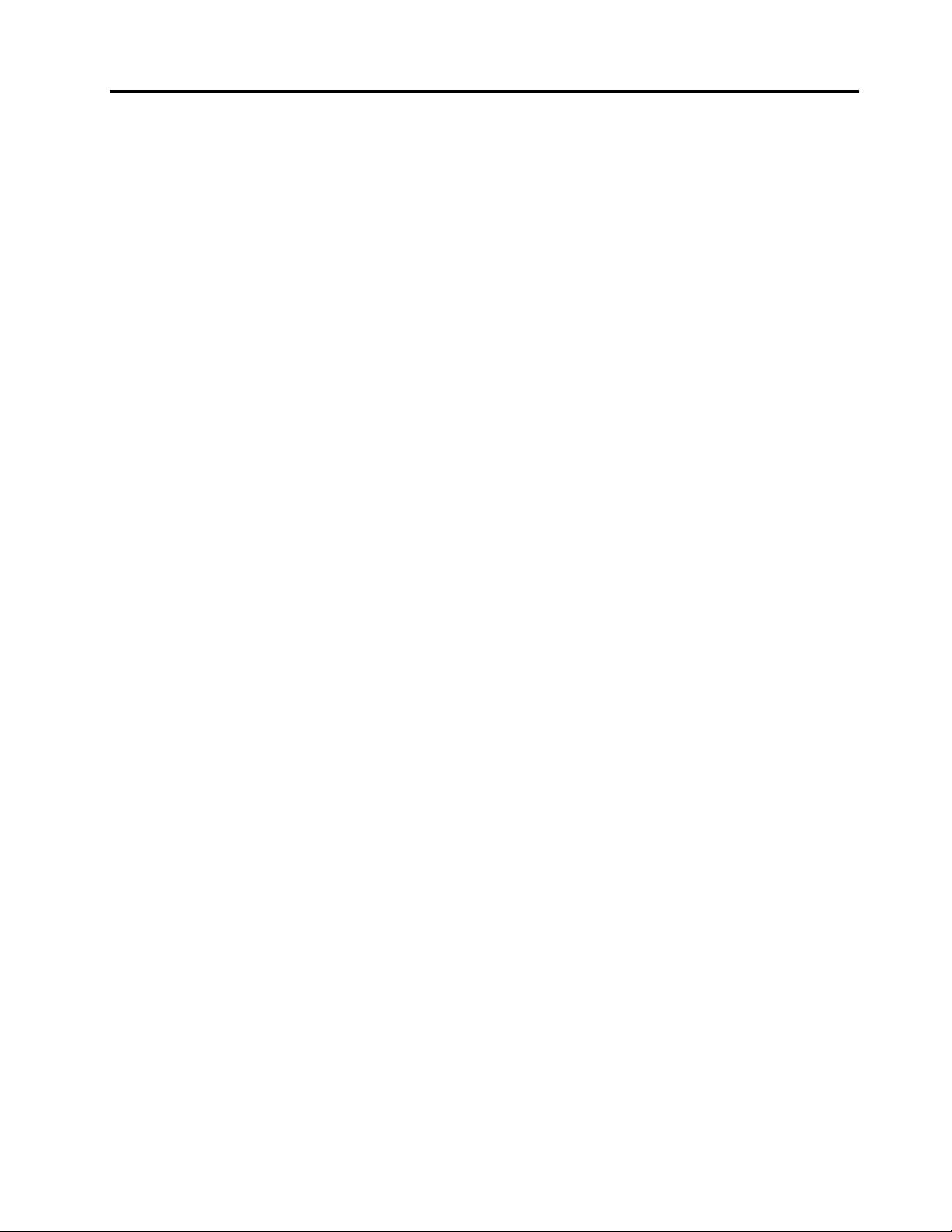
目錄
請 請
請
先 先
先
閱 閱
閱
讀 讀
讀
– –
–
重 重
重
要 要
要
安 安
安
全 全
全
和 和
和
處 處
處
理 理
理
資 資
資
訊 訊
訊
. .
.
. .
.
. .
.
iii iii
iii
第 第
第
1 1
1
章 章
章
. .
.
認 認
認
識 識
識
ThinkPad ThinkPad
ThinkPad
10 10
10
. .
.
. .
.
. .
.
. .
.
. .
.
. .
.
. .
.
. .
.
1 1
1
內容物...................1
控制項和接頭................2
系統狀態指示燈...............3
ThinkPad10特性和規格............4
作業環境..................5
第 第
第
2 2
2
章 章
章
. .
.
開 開
開
始 始
始
使 使
使
用 用
用
. .
.
. .
.
. .
.
. .
.
. .
.
. .
.
. .
.
. .
.
. .
.
. .
.
. .
.
. .
.
7 7
7
設定平板電腦................7
使用多點觸控螢幕..............7
連接到無線網路...............9
為平板電腦充電..............10
電源按鈕和電源設定............10
第 第
第
3 3
3
章 章
章
. .
.
使 使
使
用 用
用
您 您
您
的 的
的
平 平
平
板 板
板
電 電
電
腦 腦
腦
. .
.
. .
.
. .
.
. .
.
. .
.
. .
.
. .
.
13 13
13
登錄您的平板電腦.............13
探索Lenovo應用程式............13
使用外接式顯示器.............13
使用Bluetooth裝置.............14
使用NFC裝置..............15
使用MicroSD卡.............16
使用智慧型卡片..............17
使用指紋辨識器..............18
使用密碼.................19
存取平板電腦設定.............19
取得Windows作業系統的說明........20
以更舒適的方式使用平板電腦........20
帶著平板電腦一起旅行...........20
保養您的平板電腦.............21
第 第
第
4 4
4
章 章
章
. .
.
配 配
配
件 件
件
. .
.
. .
.
. .
.
. .
.
. .
.
. .
.
. .
.
. .
.
. .
.
. .
.
. .
.
. .
.
. .
.
. .
.
23 23
23
ThinkPadPenPro和筆架...........23
ThinkPad10Gen2UltrabookKeyboard.....24
ThinkPad10QuickshotCover.........26
第 第
第
5 5
5
章 章
章
. .
.
進 進
進
階 階
階
配 配
配
置 置
置
. .
.
. .
.
. .
.
. .
.
. .
.
. .
.
. .
.
. .
.
. .
.
. .
.
. .
.
29 29
29
安裝裝置驅動程式.............29
ThinkPadTabletSetup應用程式........29
更新UEFIBIOS..............29
系統管理.................30
第 第
第
6 6
6
章 章
章
. .
.
協 協
協
助 助
助
工 工
工
具 具
具
. .
.
. .
.
. .
.
. .
.
. .
.
. .
.
. .
.
. .
.
. .
.
. .
.
. .
.
31 31
31
第 第
第
7 7
7
章 章
章
. .
.
疑 疑
疑
難 難
難
排 排
排
解 解
解
. .
.
. .
.
. .
.
. .
.
. .
.
. .
.
. .
.
. .
.
. .
.
. .
.
. .
.
33 33
33
常見問題.................33
錯誤訊息.................34
LenovoSolutionCenter............35
Windows回復應用程式(Windows8.1)......35
重新整理您的平板電腦.........35
將您的平板電腦重設成原廠預設值.....35
使用進階啟動選項...........36
在Windows8.1作業系統無法啟動時回復您的
平板電腦...............36
建立與使用USB回復磁碟機.......36
Windows回復應用程式(Windows10)......37
重設您的電腦.............37
使用進階啟動選項...........38
在Windows10作業系統無法啟動時回復您的
作業系統...............38
建立與使用USB回復磁碟機.......38
Lenovo原廠回復USB隨身碟.........39
Lenovo支援網站..............39
Lenovo客戶支援中心............39
購買額外的服務..............41
更換USB3.0接頭護蓋...........41
附 附
附
錄 錄
錄
A. A.
A.
法 法
法
規 規
規
資 資
資
訊 訊
訊
. .
.
. .
.
. .
.
. .
.
. .
.
. .
.
. .
.
. .
.
. .
.
. .
.
. .
.
. .
.
43 43
43
憑證相關資訊...............43
Windows作業系統的標籤..........43
無線相關資訊...............43
無線互通性..............43
尋找UltraConnect™無線天線.......44
無線通訊法規/標準符合資訊.......44
使用環境與您的健康..........45
電子放射注意事項.............46
美國聯邦通訊委員會相容性聲明......46
加拿大工業部ClassB放射規章聲明....46
歐盟-符合電磁相容性(EMC)指令或無線電
設備指令...............46
德國B級規範聲明...........47
韓國B級相容性聲明..........47
日本VCCIClassB聲明.........47
以小於或等於每相位20A之額定電流連接電
源之產品的日本相容性聲明........48
日本AC電源線注意事項.........48
臺灣適用之Lenovo產品服務資訊.....48
WEEE和回收資訊.............48
重要WEEE資訊............48
中國回收資訊.............49
日本回收資訊.............49
巴西回收資訊.............50
台灣的電池回收資訊..........50
美國和加拿大的電池回收資訊.......50
©CopyrightLenovo2015,2016
i i
i
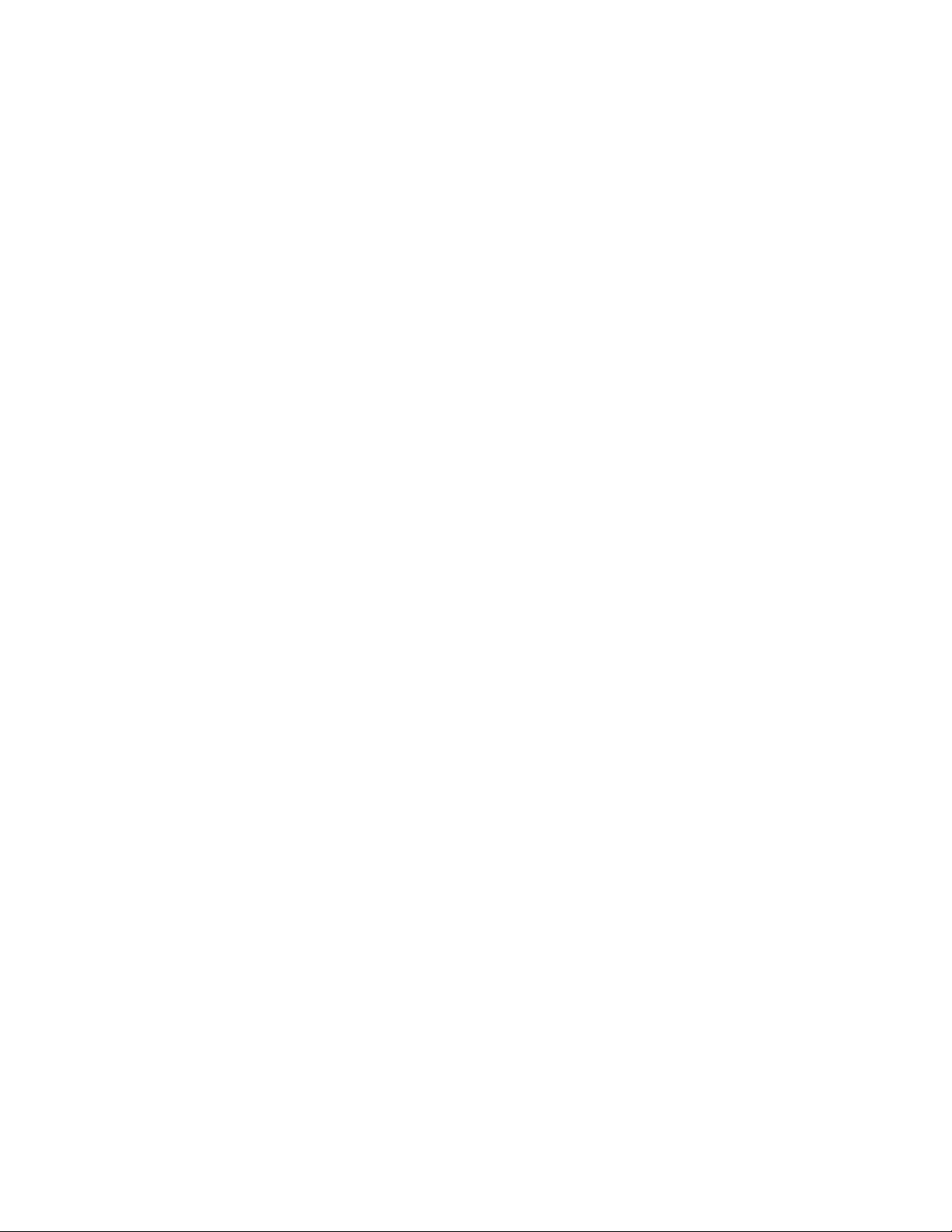
歐盟的電池回收資訊..........50
中國回收資訊.............51
有害物質限制(RoHS)指令..........51
歐盟RoHS..............51
土耳其RoHS.............51
烏克蘭RoHS.............52
印度RoHS..............52
中國RoHS..............53
臺灣限用物質含有情況標示(TaiwanRoHS).53
其他法規/標準符合資訊...........54
巴西音訊注意事項...........54
歐亞法規符合標誌...........54
ENERGYSTAR機型資訊........54
出口分類注意事項...........55
附 附
附
錄 錄
錄
B. B.
B.
商 商
商
標 標
標
. .
.
. .
.
. .
.
. .
.
. .
.
. .
.
. .
.
. .
.
. .
.
. .
.
. .
.
. .
.
. .
.
. .
.
57 57
57
iiThinkPad10使用手冊
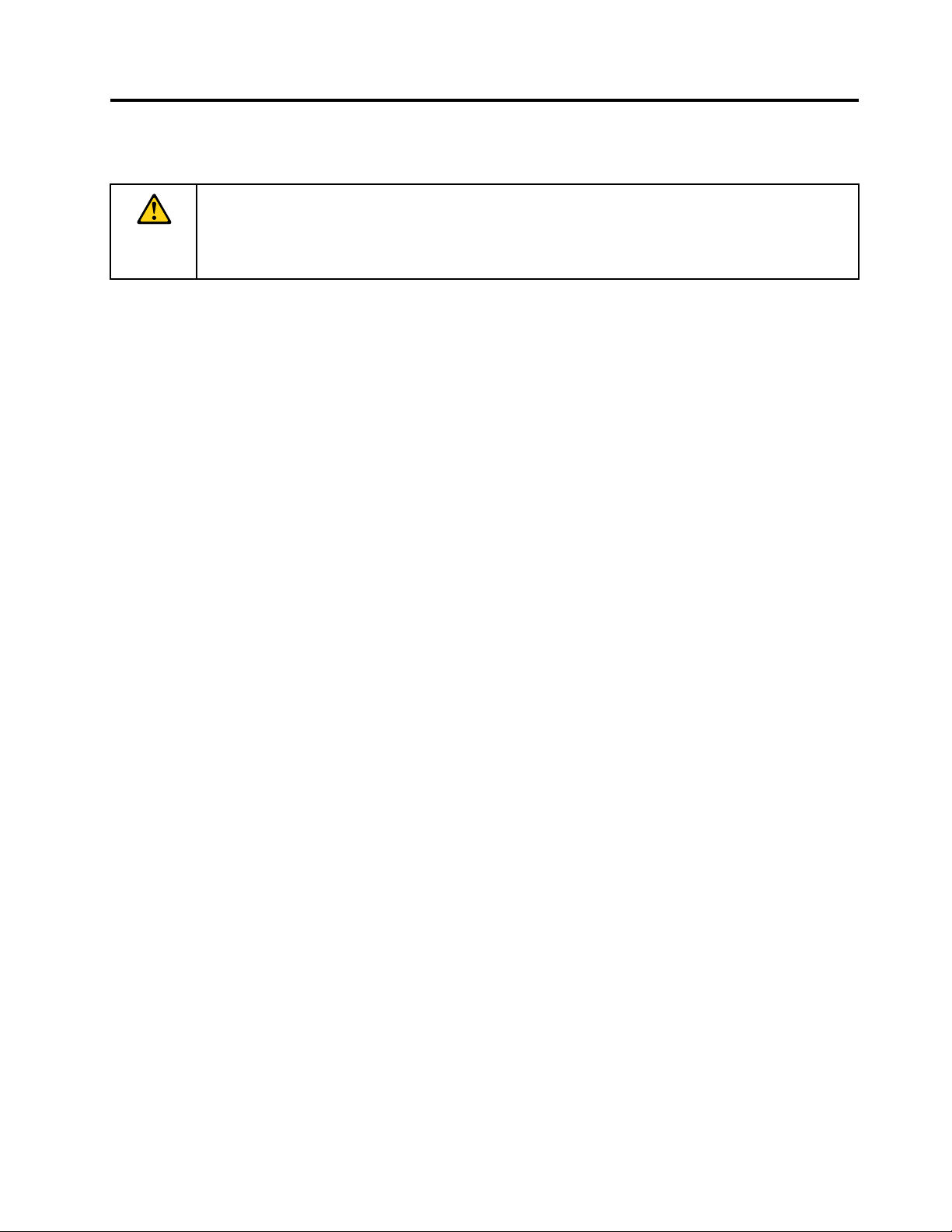
請先閱讀–重要安全和處理資訊
使用ThinkPad
®
10(在本文件中稱為平板電腦)之前,請閱讀本節所有資訊。預先閱讀安全和處理資訊
可協助您避免個人傷害、財產損失或平板電腦意外損壞的風險。
如需其他協助您安全操作平板電腦的提示,請前往:
http://www.lenovo.com/safety
這項資訊可協助您安全地使用平板電腦。請遵循並保留您的平板電腦隨附的所有資訊。本文資訊不會影響
購買合約條款或Lenovo有限保證。如需相關資訊,請參閱平板電腦隨附的
安 全 、 保 固 和 設 定 手 冊
中的
「保固資訊」。
客戶的安全十分重要。我們的產品設計宗旨就是安全與效益。然而,平板電腦是一種電子裝置。電源線、電
源整流器及其他特殊裝置可能帶來潛在安全風險,使用不當會導致身體受傷或財產受損。為了減少這些風
險,請照著產品所附的說明操作、遵守有關產品及操作說明中的所有警告,並詳讀本文件中包含的資訊。確
實遵循本文件及產品所提供的資訊,可以幫助您保護自己免於危險,並建立更安全的平板電腦工作環境。
附 附
附
註 註
註
: :
:
本資訊包含電源整流器及電池的參考資訊。除了平板電腦之外,還有一些產品(如喇叭及顯示器)也
會隨附外接式電源整流器。如果您有這類產品,本資訊即適用於您的產品。
需 要 立 即 處 理 的 狀 況
產 產
產
品 品
品
可 可
可
能 能
能
會 會
會
因 因
因
使 使
使
用 用
用
不 不
不
當 當
當
或 或
或
疏 疏
疏
忽 忽
忽
而 而
而
受 受
受
損 損
損
。 。
。
有 有
有
些 些
些
產 產
產
品 品
品
損 損
損
壞 壞
壞
情 情
情
形 形
形
十 十
十
分 分
分
嚴 嚴
嚴
重 重
重
, ,
,
應 應
應
加 加
加
以 以
以
檢 檢
檢
查 查
查
, ,
,
並 並
並
視 視
視
需 需
需
要 要
要
拿 拿
拿
到 到
到
授 授
授
權 權
權
維 維
維
修 修
修
點 點
點
進 進
進
行 行
行
修 修
修
理 理
理
後 後
後
才 才
才
能 能
能
重 重
重
新 新
新
使 使
使
用 用
用
。 。
。
和 和
和
任 任
任
何 何
何
電 電
電
子 子
子
裝 裝
裝
置 置
置
一 一
一
樣 樣
樣
, ,
,
開 開
開
啟 啟
啟
電 電
電
源 源
源
時 時
時
都 都
都
要 要
要
特 特
特
別 別
別
注 注
注
意 意
意
產 產
產
品 品
品
的 的
的
狀 狀
狀
況 況
況
。 。
。
在 在
在
極 極
極
少 少
少
數 數
數
的 的
的
情 情
情
況 況
況
下 下
下
, ,
,
您 您
您
可 可
可
能 能
能
會 會
會
聞 聞
聞
到 到
到
電 電
電
腦 腦
腦
散 散
散
發 發
發
出 出
出
氣 氣
氣
味 味
味
, ,
,
或 或
或
看 看
看
到 到
到
機 機
機
器 器
器
冒 冒
冒
出 出
出
煙 煙
煙
霧 霧
霧
或 或
或
火 火
火
花 花
花
, ,
,
或 或
或
者 者
者
您 您
您
可 可
可
能 能
能
會 會
會
聽 聽
聽
到 到
到
爆 爆
爆
聲 聲
聲
、 、
、
爆 爆
爆
裂 裂
裂
聲 聲
聲
或 或
或
嘶 嘶
嘶
嘶 嘶
嘶
聲 聲
聲
。 。
。
這 這
這
些 些
些
狀 狀
狀
況 況
況
可 可
可
能 能
能
只 只
只
是 是
是
意 意
意
味 味
味
着 着
着
內 內
內
部 部
部
電 電
電
子 子
子
元 元
元
件 件
件
以 以
以
安 安
安
全 全
全
且 且
且
受 受
受
控 控
控
制 制
制
的 的
的
方 方
方
式 式
式
停 停
停
止 止
止
作 作
作
用 用
用
, ,
,
或 或
或
者 者
者
表 表
表
示 示
示
有 有
有
潛 潛
潛
在 在
在
的 的
的
安 安
安
全 全
全
問 問
問
題 題
題
。 。
。
然 然
然
而 而
而
, ,
,
請 請
請
勿 勿
勿
冒 冒
冒
險 險
險
或 或
或
嘗 嘗
嘗
試 試
試
自 自
自
行 行
行
診 診
診
斷 斷
斷
這 這
這
些 些
些
狀 狀
狀
況 況
況
。 。
。
請 請
請
聯 聯
聯
絡 絡
絡
客 客
客
戶 戶
戶
支 支
支
援 援
援
中 中
中
心 心
心
, ,
,
以 以
以
取 取
取
得 得
得
進 進
進
一 一
一
步 步
步
的 的
的
指 指
指
示 示
示
。 。
。
如 如
如
需 需
需
「 「
「
服 服
服
務 務
務
及 及
及
支 支
支
援 援
援
」 」
」
電 電
電
話 話
話
號 號
號
碼 碼
碼
清 清
清
單 單
單
, ,
,
請 請
請
參 參
參
閱 閱
閱
下 下
下
列 列
列
網 網
網
站 站
站
: :
:
http://www.lenovo.com/support/phone
經 經
經
常 常
常
檢 檢
檢
查 查
查
您 您
您
的 的
的
平 平
平
板 板
板
電 電
電
腦 腦
腦
及 及
及
其 其
其
元 元
元
件 件
件
是 是
是
否 否
否
有 有
有
損 損
損
壞 壞
壞
、 、
、
磨 磨
磨
損 損
損
或 或
或
危 危
危
險 險
險
的 的
的
跡 跡
跡
象 象
象
。 。
。
如 如
如
果 果
果
您 您
您
對 對
對
元 元
元
件 件
件
的 的
的
狀 狀
狀
況 況
況
有 有
有
任 任
任
何 何
何
疑 疑
疑
慮 慮
慮
, ,
,
請 請
請
勿 勿
勿
使 使
使
用 用
用
產 產
產
品 品
品
。 。
。
請 請
請
聯 聯
聯
絡 絡
絡
客 客
客
戶 戶
戶
支 支
支
援 援
援
中 中
中
心 心
心
或 或
或
產 產
產
品 品
品
製 製
製
造 造
造
商 商
商
, ,
,
以 以
以
取 取
取
得 得
得
檢 檢
檢
查 查
查
產 產
產
品 品
品
的 的
的
指 指
指
示 示
示
, ,
,
視 視
視
需 需
需
要 要
要
將 將
將
產 產
產
品 品
品
送 送
送
修 修
修
。 。
。
當 當
當
您 您
您
發 發
發
現 現
現
下 下
下
列 列
列
任 任
任
何 何
何
狀 狀
狀
況 況
況
( (
(
機 機
機
率 率
率
很 很
很
低 低
低
) )
)
, ,
,
或 或
或
者 者
者
對 對
對
產 產
產
品 品
品
有 有
有
安 安
安
全 全
全
上 上
上
的 的
的
顧 顧
顧
慮 慮
慮
時 時
時
, ,
,
請 請
請
停 停
停
止 止
止
使 使
使
用 用
用
該 該
該
產 產
產
品 品
品
, ,
,
並 並
並
拔 拔
拔
除 除
除
其 其
其
電 電
電
源 源
源
和 和
和
電 電
電
信 信
信
線 線
線
路 路
路
, ,
,
直 直
直
到 到
到
您 您
您
聯 聯
聯
絡 絡
絡
客 客
客
戶 戶
戶
支 支
支
援 援
援
中 中
中
心 心
心
, ,
,
並 並
並
取 取
取
得 得
得
進 進
進
一 一
一
步 步
步
指 指
指
引 引
引
為 為
為
止 止
止
。 。
。
•電源線、插頭、電源整流器、延長線、穩壓保護器或電源供應器破裂、受到破壞或損壞。
•有過熱、冒煙、火花或著火的跡象。
•電池損壞(如破裂、凹陷或刮痕)、放電,或電池上有異物堆積。
•產品發出爆裂聲、嘶嘶聲、爆聲或強烈的氣味。
•有液體潑濺或物體掉落到平板電腦產品、電源線或電源整流器上的跡象。
•產品、電源線或電源整流器接觸到水。
•在任何情況下摔落或損壞產品。
•當您依照操作指示使用時,產品並未正常運作。
附 附
附
註 註
註
: :
:
如果您發現非Lenovo專用或製造的產品(如延長線)有這些狀況,請停止使用該產品,直到您與產
品製造廠商聯絡以取得進一步指示,或直到您取得適當的更換品。
©CopyrightLenovo2015,2016
iii iii
iii

避 免 平 板 電 腦 和 整 流 器 接 觸 潮 溼 環 境 :
請勿將平板電腦浸入水中,或是放在會滲水或其他液體的地方。
保 護 自 己 不 受 平 板 電 腦 產 生 的 高 溫 傷 害 :
當您的平板電腦處於開啟狀態,或正在為電池充電時,部分零件可能會發熱。熱度會隨著系統活動量及電池
充電程度而有所不同。若接觸身體的時間太久,儘管隔著衣服,還是可能會造成身體的不適,甚至會燙傷。
您的手、腿部或身體的其他任何部分,都不要與平板電腦上會發熱的部分接觸太久。
保 護 自 己 不 受 AC 電 源 整 流 器 產 生 的 高 溫 傷 害 :
AC電源整流器連接到電源插座及平板電腦時會產生高溫。若接觸身體的時間太久,儘管隔著衣服,還是可
能會燙傷。身體的任何部分都不要接觸使用中的AC電源整流器。絕不能用來為身體保暖。
保 護 電 纜 線 以 避 免 損 壞 :
使用蠻力可能會弄壞或扯斷接線。請妥善佈置通訊線路或AC電源整流器、滑鼠、鍵盤、印表機或任何
其他電子裝置的纜線,避免被踩到、使人絆倒、被平板電腦或其他物品夾到,或因需要處理而干擾了平
板電腦的運作。
預 防 聽 力 受 損 :
您的平板電腦配有複合式音訊接頭,可用於頭戴式耳機或耳掛式耳機。
警 警
警
告 告
告
: :
:
耳 耳
耳
機 機
機
音 音
音
壓 壓
壓
過 過
過
高 高
高
可 可
可
能 能
能
會 會
會
有 有
有
損 損
損
聽 聽
聽
力 力
力
。 。
。
將 將
將
等 等
等
化 化
化
器 器
器
調 調
調
到 到
到
最 最
最
大 大
大
會 會
會
增 增
增
加 加
加
耳 耳
耳
掛 掛
掛
式 式
式
和 和
和
頭 頭
頭
戴 戴
戴
式 式
式
耳 耳
耳
機 機
機
的 的
的
輸 輸
輸
出 出
出
伏 伏
伏
特 特
特
, ,
,
進 進
進
而 而
而
提 提
提
高 高
高
音 音
音
壓 壓
壓
位 位
位
準 準
準
。 。
。
因 因
因
此 此
此
, ,
,
若 若
若
要 要
要
保 保
保
護 護
護
聽 聽
聽
力 力
力
, ,
,
請 請
請
將 將
將
等 等
等
化 化
化
器 器
器
調 調
調
到 到
到
適 適
適
當 當
當
等 等
等
級 級
級
。 。
。
如果耳機接頭輸出不符合EN50332-2規格,那麼長時間以高音量過度使用耳機,將對聽力造成危害。平板
電腦的耳機輸出接頭符合EN50332-2子條款7的規定。這項規定限制平板電腦的寬頻真均方根(RMS)輸出
電壓不得超過150mV。如果要預防聽力受損,請確定您使用的耳機亦符合EN50332-2(條款7限制)對於
寬頻性質電壓為75mV的要求。使用不符合EN50332-2的耳機會因為音壓級過高而導致聽力受損。
如果您的平板電腦產品組包裝中隨附耳機,耳機和平板電腦的組合便已符合EN50332-1的規格。如果
要使用不同的耳機,請確定其符合EN50332-1(條款6.5限制值)。使用不符合EN50332-1的耳機
會因為音壓級過高而導致聽力受損。
攜 帶 平 板 電 腦 時 請 小 心 :
請使用能提供適當防震和保護的合格攜帶箱。不要將平板電腦裝進塞滿的行李箱或袋子中。將平板電腦
放入手提包之前,請確認平板電腦已關閉電源或處於睡眠模式。平板電腦還在開機狀態時,請勿將它
放入手提包中。
拿 取 平 板 電 腦 時 請 小 心 :
請勿丟擲、彎曲、戳刺平板電腦、將異物插入其中,或在其上放置重物。內部的敏感元件可能會受損。
玻 璃 零 件 注 意 事 項
警 警
警
告 告
告
: :
:
您 您
您
產 產
產
品 品
品
的 的
的
部 部
部
分 分
分
零 零
零
件 件
件
可 可
可
能 能
能
是 是
是
玻 玻
玻
璃 璃
璃
製 製
製
品 品
品
。 。
。
如 如
如
果 果
果
產 產
產
品 品
品
掉 掉
掉
落 落
落
在 在
在
堅 堅
堅
硬 硬
硬
表 表
表
面 面
面
或 或
或
受 受
受
到 到
到
重 重
重
大 大
大
撞 撞
撞
擊 擊
擊
, ,
,
此 此
此
玻 玻
玻
璃 璃
璃
可 可
可
能 能
能
會 會
會
破 破
破
裂 裂
裂
。 。
。
如 如
如
果 果
果
玻 玻
玻
璃 璃
璃
破 破
破
裂 裂
裂
, ,
,
請 請
請
勿 勿
勿
碰 碰
碰
觸 觸
觸
或 或
或
嘗 嘗
嘗
試 試
試
取 取
取
下 下
下
玻 玻
玻
璃 璃
璃
。 。
。
請 請
請
停 停
停
止 止
止
使 使
使
用 用
用
您 您
您
的 的
的
產 產
產
品 品
品
, ,
,
直 直
直
到 到
到
經 經
經
過 過
過
訓 訓
訓
練 練
練
的 的
的
技 技
技
術 術
術
人 人
人
員 員
員
更 更
更
換 換
換
該 該
該
玻 玻
玻
璃 璃
璃
為 為
為
止 止
止
。 。
。
ivThinkPad10使用手冊

在 汽 車 或 腳 踏 車 上 使 用 平 板 電 腦 時 請 小 心 :
您本身的安全和他人的安全永遠是第一優先。請遵守法律。當地法律和規章可能會規範您在開車或騎腳
踏車時如何使用行動電子裝置,例如平板電腦。
維 修 與 升 級
請勿嘗試自行維修產品,除非Lenovo客戶支援中心或說明文件指示您這麼做。並請僅將產品送至經核准
修理您特定產品的「服務提供者」。
附 附
附
註 註
註
: :
:
客戶可以自行升級或更換部分平板電腦零件。升級通常為選用項目。客戶獲准可自行安裝的更換零件
稱為「客戶可自行更換組件」或CRU。對於客戶可自行安裝的選用設備或自行更換的CRU,Lenovo都會提
供說明文件。安裝或更換零件時,您必須嚴格遵循所有指示。電源指示燈「熄滅」時,並不一定表示產品內
部的電壓位準為零。當您要為配備電源線的產品卸下外殼前,請確定已關閉電源,而且產品電源線並未連接
任何電源。如果您有任何問題或疑慮,請與Lenovo客戶支援中心聯絡。
雖然在拔掉電源線之後,平板電腦中的零件都已停止運作,但是為了您的安全,仍須提出下列警告。
警 警
警
告 告
告
: :
:
危 危
危
險 險
險
移 移
移
動 動
動
零 零
零
件 件
件
。 。
。
手 手
手
指 指
指
和 和
和
身 身
身
體 體
體
其 其
其
他 他
他
部 部
部
位 位
位
不 不
不
可 可
可
靠 靠
靠
近 近
近
。 。
。
電 源 線 與 電 源 整 流 器
危 危
危
險 險
險
僅 僅
僅
限 限
限
使 使
使
用 用
用
產 產
產
品 品
品
製 製
製
造 造
造
廠 廠
廠
商 商
商
所 所
所
提 提
提
供 供
供
的 的
的
電 電
電
源 源
源
線 線
線
和 和
和
電 電
電
源 源
源
整 整
整
流 流
流
器 器
器
。 。
。
電 電
電
源 源
源
線 線
線
須 須
須
通 通
通
過 過
過
安 安
安
全 全
全
檢 檢
檢
驗 驗
驗
。 。
。
在 在
在
德 德
德
國 國
國
, ,
,
電 電
電
源 源
源
線 線
線
必 必
必
須 須
須
是 是
是
H05VV-F H05VV-F
H05VV-F
、 、
、
3G 3G
3G
、 、
、
0.75 0.75
0.75
mm mm
mm
2 2
2
, ,
,
或 或
或
更 更
更
適 適
適
合 合
合
的 的
的
型 型
型
號 號
號
。 。
。
在 在
在
其 其
其
他 他
他
國 國
國
家 家
家
必 必
必
須 須
須
根 根
根
據 據
據
規 規
規
定 定
定
使 使
使
用 用
用
適 適
適
當 當
當
的 的
的
規 規
規
格 格
格
。 。
。
請 請
請
勿 勿
勿
將 將
將
電 電
電
源 源
源
線 線
線
纏 纏
纏
繞 繞
繞
在 在
在
電 電
電
源 源
源
整 整
整
流 流
流
器 器
器
或 或
或
其 其
其
他 他
他
物 物
物
品 品
品
上 上
上
。 。
。
這 這
這
麼 麼
麼
做 做
做
會 會
會
導 導
導
致 致
致
電 電
電
線 線
線
磨 磨
磨
損 損
損
、 、
、
斷 斷
斷
裂 裂
裂
或 或
或
捲 捲
捲
曲 曲
曲
, ,
,
可 可
可
能 能
能
會 會
會
造 造
造
成 成
成
安 安
安
全 全
全
危 危
危
害 害
害
。 。
。
務 務
務
必 必
必
將 將
將
電 電
電
源 源
源
線 線
線
佈 佈
佈
線 線
線
在 在
在
不 不
不
會 會
會
被 被
被
人 人
人
踩 踩
踩
到 到
到
、 、
、
使 使
使
人 人
人
絆 絆
絆
倒 倒
倒
或 或
或
會 會
會
被 被
被
物 物
物
品 品
品
夾 夾
夾
壓 壓
壓
到 到
到
的 的
的
地 地
地
方 方
方
。 。
。
請 請
請
避 避
避
免 免
免
讓 讓
讓
電 電
電
源 源
源
線 線
線
和 和
和
電 電
電
源 源
源
整 整
整
流 流
流
器 器
器
接 接
接
觸 觸
觸
到 到
到
液 液
液
體 體
體
。 。
。
例 例
例
如 如
如
, ,
,
請 請
請
勿 勿
勿
將 將
將
電 電
電
源 源
源
線 線
線
或 或
或
電 電
電
源 源
源
整 整
整
流 流
流
器 器
器
放 放
放
在 在
在
洗 洗
洗
手 手
手
槽 槽
槽
、 、
、
浴 浴
浴
缸 缸
缸
、 、
、
廁 廁
廁
所 所
所
附 附
附
近 近
近
, ,
,
或 或
或
使 使
使
用 用
用
液 液
液
體 體
體
清 清
清
潔 潔
潔
劑 劑
劑
清 清
清
理 理
理
過 過
過
的 的
的
地 地
地
板 板
板
上 上
上
。 。
。
液 液
液
體 體
體
可 可
可
能 能
能
會 會
會
引 引
引
起 起
起
短 短
短
路 路
路
, ,
,
尤 尤
尤
其 其
其
是 是
是
在 在
在
電 電
電
源 源
源
線 線
線
或 或
或
電 電
電
源 源
源
整 整
整
流 流
流
器 器
器
因 因
因
不 不
不
當 當
當
使 使
使
用 用
用
而 而
而
壓 壓
壓
壞 壞
壞
的 的
的
情 情
情
況 況
況
下 下
下
。 。
。
液 液
液
體 體
體
還 還
還
會 會
會
使 使
使
電 電
電
源 源
源
線 線
線
端 端
端
子 子
子
及 及
及
( (
(
或 或
或
) )
)
電 電
電
源 源
源
整 整
整
流 流
流
器 器
器
上 上
上
的 的
的
接 接
接
頭 頭
頭
端 端
端
子 子
子
逐 逐
逐
漸 漸
漸
腐 腐
腐
蝕 蝕
蝕
, ,
,
最 最
最
後 後
後
導 導
導
致 致
致
過 過
過
熱 熱
熱
。 。
。
請 請
請
務 務
務
必 必
必
以 以
以
正 正
正
確 確
確
的 的
的
順 順
順
序 序
序
連 連
連
接 接
接
電 電
電
源 源
源
線 線
線
及 及
及
信 信
信
號 號
號
線 線
線
, ,
,
並 並
並
確 確
確
認 認
認
所 所
所
有 有
有
電 電
電
源 源
源
線 線
線
接 接
接
頭 頭
頭
都 都
都
穩 穩
穩
固 固
固
且 且
且
完 完
完
全 全
全
地 地
地
插 插
插
入 入
入
插 插
插
座 座
座
。 。
。
若 若
若
電 電
電
源 源
源
整 整
整
流 流
流
器 器
器
的 的
的
AC AC
AC
輸 輸
輸
入 入
入
接 接
接
腳 腳
腳
已 已
已
腐 腐
腐
蝕 蝕
蝕
, ,
,
或 或
或
在 在
在
AC AC
AC
輸 輸
輸
入 入
入
處 處
處
或 或
或
任 任
任
何 何
何
地 地
地
方 方
方
有 有
有
過 過
過
熱 熱
熱
跡 跡
跡
象 象
象
( (
(
如 如
如
塑 塑
塑
料 料
料
變 變
變
形 形
形
) )
)
, ,
,
則 則
則
請 請
請
勿 勿
勿
使 使
使
用 用
用
它 它
它
們 們
們
。 。
。
若 若
若
電 電
電
源 源
源
線 線
線
的 的
的
任 任
任
一 一
一
端 端
端
電 電
電
源 源
源
接 接
接
點 點
點
有 有
有
腐 腐
腐
蝕 蝕
蝕
或 或
或
過 過
過
熱 熱
熱
跡 跡
跡
象 象
象
, ,
,
或 或
或
電 電
電
源 源
源
線 線
線
有 有
有
任 任
任
何 何
何
損 損
損
壞 壞
壞
, ,
,
請 請
請
勿 勿
勿
使 使
使
用 用
用
。 。
。
為 為
為
了 了
了
避 避
避
免 免
免
發 發
發
生 生
生
過 過
過
熱 熱
熱
, ,
,
當 當
當
電 電
電
源 源
源
整 整
整
流 流
流
器 器
器
插 插
插
入 入
入
電 電
電
源 源
源
插 插
插
座 座
座
之 之
之
後 後
後
, ,
,
請 請
請
勿 勿
勿
將 將
將
衣 衣
衣
服 服
服
或 或
或
其 其
其
他 他
他
物 物
物
品 品
品
覆 覆
覆
蓋 蓋
蓋
住 住
住
電 電
電
源 源
源
整 整
整
流 流
流
器 器
器
。 。
。
©CopyrightLenovo2015,2016
v v
v
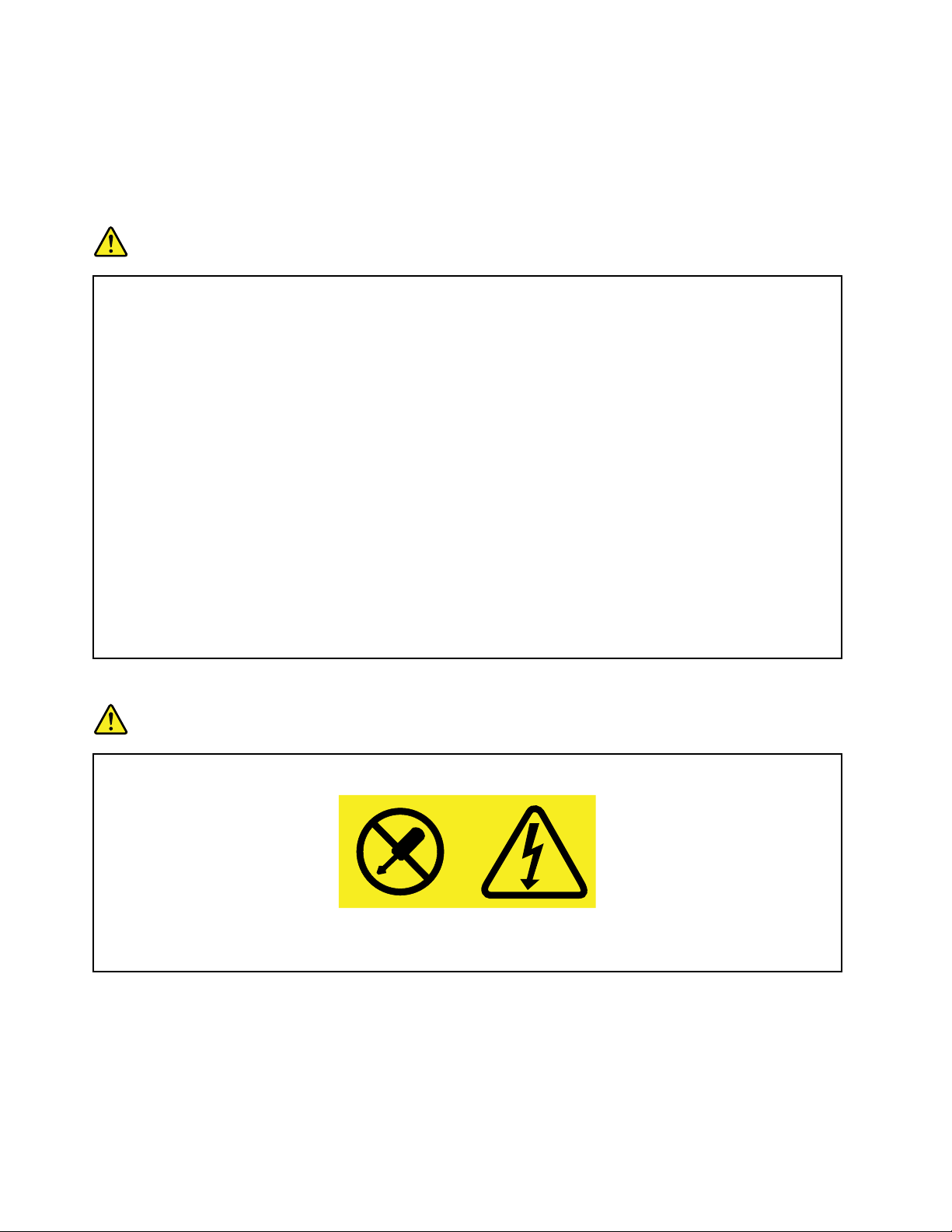
延 長 線 及 相 關 裝 置
確定所使用的延長線、穩壓保護器、不斷電系統(UPS)和多孔延長線符合產品的用電要求。請勿超載使用
這些裝置。如果使用多孔延長線,負載不應超過多孔延長線輸入額定功率。若您對於電源負載、電力需
求及輸入功率有疑問,請向電氣技術人員請教。
插 頭 與 插 座
危 危
危
險 險
險
如 如
如
果 果
果
平 平
平
板 板
板
電 電
電
腦 腦
腦
設 設
設
備 備
備
要 要
要
使 使
使
用 用
用
的 的
的
插 插
插
座 座
座
( (
(
電 電
電
源 源
源
插 插
插
座 座
座
) )
)
看 看
看
起 起
起
來 來
來
已 已
已
損 損
損
壞 壞
壞
或 或
或
腐 腐
腐
蝕 蝕
蝕
, ,
,
請 請
請
讓 讓
讓
合 合
合
格 格
格
的 的
的
電 電
電
氣 氣
氣
技 技
技
術 術
術
人 人
人
員 員
員
更 更
更
換 換
換
插 插
插
座 座
座
後 後
後
再 再
再
使 使
使
用 用
用
。 。
。
請 請
請
勿 勿
勿
彎 彎
彎
曲 曲
曲
或 或
或
變 變
變
更 更
更
插 插
插
頭 頭
頭
。 。
。
如 如
如
果 果
果
插 插
插
頭 頭
頭
損 損
損
壞 壞
壞
, ,
,
請 請
請
聯 聯
聯
絡 絡
絡
製 製
製
造 造
造
廠 廠
廠
商 商
商
, ,
,
以 以
以
便 便
便
更 更
更
換 換
換
新 新
新
插 插
插
頭 頭
頭
。 。
。
請 請
請
勿 勿
勿
與 與
與
其 其
其
他 他
他
耗 耗
耗
用 用
用
大 大
大
量 量
量
電 電
電
力 力
力
的 的
的
家 家
家
用 用
用
或 或
或
商 商
商
用 用
用
電 電
電
器 器
器
共 共
共
用 用
用
電 電
電
源 源
源
插 插
插
座 座
座
, ,
,
否 否
否
則 則
則
電 電
電
壓 壓
壓
不 不
不
穩 穩
穩
, ,
,
可 可
可
能 能
能
會 會
會
損 損
損
毀 毀
毀
您 您
您
的 的
的
平 平
平
板 板
板
電 電
電
腦 腦
腦
、 、
、
資 資
資
料 料
料
, ,
,
或 或
或
連 連
連
接 接
接
的 的
的
裝 裝
裝
置 置
置
。 。
。
某 某
某
些 些
些
產 產
產
品 品
品
配 配
配
有 有
有
三 三
三
叉 叉
叉
插 插
插
頭 頭
頭
。 。
。
這 這
這
類 類
類
插 插
插
頭 頭
頭
只 只
只
適 適
適
合 合
合
接 接
接
地 地
地
電 電
電
源 源
源
插 插
插
座 座
座
。 。
。
這 這
這
是 是
是
安 安
安
全 全
全
特 特
特
殊 殊
殊
裝 裝
裝
置 置
置
。 。
。
請 請
請
勿 勿
勿
嘗 嘗
嘗
試 試
試
將 將
將
三 三
三
相 相
相
插 插
插
頭 頭
頭
插 插
插
入 入
入
不 不
不
接 接
接
地 地
地
的 的
的
插 插
插
座 座
座
, ,
,
否 否
否
則 則
則
安 安
安
全 全
全
特 特
特
殊 殊
殊
裝 裝
裝
置 置
置
會 會
會
失 失
失
效 效
效
。 。
。
如 如
如
果 果
果
您 您
您
無 無
無
法 法
法
將 將
將
插 插
插
頭 頭
頭
插 插
插
入 入
入
插 插
插
座 座
座
, ,
,
請 請
請
與 與
與
電 電
電
氣 氣
氣
技 技
技
術 術
術
人 人
人
員 員
員
聯 聯
聯
絡 絡
絡
, ,
,
取 取
取
得 得
得
經 經
經
核 核
核
准 准
准
的 的
的
插 插
插
座 座
座
整 整
整
流 流
流
器 器
器
, ,
,
或 或
或
將 將
將
插 插
插
座 座
座
更 更
更
換 換
換
為 為
為
可 可
可
使 使
使
用 用
用
這 這
這
類 類
類
安 安
安
全 全
全
特 特
特
殊 殊
殊
裝 裝
裝
置 置
置
的 的
的
插 插
插
座 座
座
。 。
。
請 請
請
勿 勿
勿
超 超
超
載 載
載
使 使
使
用 用
用
電 電
電
源 源
源
插 插
插
座 座
座
。 。
。
整 整
整
體 體
體
系 系
系
統 統
統
負 負
負
載 載
載
不 不
不
應 應
應
超 超
超
過 過
過
分 分
分
支 支
支
電 電
電
路 路
路
額 額
額
定 定
定
功 功
功
率 率
率
的 的
的
百 百
百
分 分
分
之 之
之
八 八
八
十 十
十
。 。
。
若 若
若
您 您
您
對 對
對
於 於
於
電 電
電
源 源
源
負 負
負
載 載
載
及 及
及
分 分
分
支 支
支
電 電
電
路 路
路
功 功
功
率 率
率
有 有
有
疑 疑
疑
問 問
問
, ,
,
請 請
請
向 向
向
電 電
電
氣 氣
氣
技 技
技
術 術
術
人 人
人
員 員
員
請 請
請
教 教
教
。 。
。
請 請
請
確 確
確
定 定
定
所 所
所
使 使
使
用 用
用
的 的
的
電 電
電
源 源
源
插 插
插
座 座
座
已 已
已
適 適
適
當 當
當
配 配
配
線 線
線
、 、
、
便 便
便
於 於
於
使 使
使
用 用
用
, ,
,
且 且
且
位 位
位
於 於
於
設 設
設
備 備
備
附 附
附
近 近
近
。 。
。
請 請
請
勿 勿
勿
將 將
將
電 電
電
源 源
源
線 線
線
完 完
完
全 全
全
拉 拉
拉
開 開
開
, ,
,
致 致
致
使 使
使
其 其
其
受 受
受
到 到
到
拉 拉
拉
扯 扯
扯
。 。
。
請 請
請
確 確
確
定 定
定
電 電
電
源 源
源
插 插
插
座 座
座
所 所
所
輸 輸
輸
出 出
出
的 的
的
電 電
電
壓 壓
壓
和 和
和
電 電
電
流 流
流
符 符
符
合 合
合
產 產
產
品 品
品
的 的
的
需 需
需
求 求
求
。 。
。
從 從
從
電 電
電
源 源
源
插 插
插
座 座
座
拔 拔
拔
出 出
出
或 或
或
插 插
插
入 入
入
設 設
設
備 備
備
電 電
電
源 源
源
線 線
線
時 時
時
應 應
應
當 當
當
小 小
小
心 心
心
。 。
。
電 源 供 應 器 聲 明
危 危
危
險 險
險
請 請
請
勿 勿
勿
拆 拆
拆
除 除
除
電 電
電
源 源
源
供 供
供
應 應
應
器 器
器
的 的
的
外 外
外
殼 殼
殼
, ,
,
或 或
或
任 任
任
何 何
何
貼 貼
貼
有 有
有
以 以
以
下 下
下
標 標
標
籤 籤
籤
的 的
的
零 零
零
件 件
件
。 。
。
貼 貼
貼
有 有
有
這 這
這
些 些
些
標 標
標
籤 籤
籤
的 的
的
所 所
所
有 有
有
元 元
元
件 件
件
內 內
內
部 部
部
都 都
都
有 有
有
危 危
危
險 險
險
電 電
電
壓 壓
壓
、 、
、
電 電
電
流 流
流
和 和
和
能 能
能
階 階
階
。 。
。
這 這
這
些 些
些
元 元
元
件 件
件
內 內
內
部 部
部
沒 沒
沒
有 有
有
可 可
可
維 維
維
修 修
修
的 的
的
零 零
零
件 件
件
。 。
。
如 如
如
果 果
果
您 您
您
懷 懷
懷
疑 疑
疑
其 其
其
中 中
中
一 一
一
個 個
個
零 零
零
件 件
件
有 有
有
問 問
問
題 題
題
, ,
,
請 請
請
聯 聯
聯
絡 絡
絡
維 維
維
修 修
修
技 技
技
術 術
術
人 人
人
員 員
員
。 。
。
外 接 式 裝 置
警 警
警
告 告
告
: :
:
請 請
請
勿 勿
勿
在 在
在
平 平
平
板 板
板
電 電
電
腦 腦
腦
電 電
電
源 源
源
開 開
開
啟 啟
啟
期 期
期
間 間
間
, ,
,
連 連
連
接 接
接
或 或
或
拔 拔
拔
除 除
除
通 通
通
用 用
用
序 序
序
列 列
列
匯 匯
匯
流 流
流
排 排
排
(USB) (USB)
(USB)
接 接
接
線 線
線
以 以
以
外 外
外
的 的
的
外 外
外
接 接
接
式 式
式
裝 裝
裝
置 置
置
接 接
接
線 線
線
; ;
;
否 否
否
則 則
則
, ,
,
可 可
可
能 能
能
會 會
會
損 損
損
壞 壞
壞
平 平
平
板 板
板
電 電
電
腦 腦
腦
。 。
。
為 為
為
了 了
了
避 避
避
免 免
免
可 可
可
能 能
能
對 對
對
連 連
連
接 接
接
的 的
的
裝 裝
裝
置 置
置
造 造
造
成 成
成
損 損
損
壞 壞
壞
, ,
,
平 平
平
板 板
板
電 電
電
腦 腦
腦
關 關
關
機 機
機
後 後
後
, ,
,
先 先
先
等 等
等
待 待
待
至 至
至
少 少
少
五 五
五
秒 秒
秒
鐘 鐘
鐘
, ,
,
才 才
才
中 中
中
斷 斷
斷
連 連
連
接 接
接
外 外
外
接 接
接
式 式
式
裝 裝
裝
置 置
置
。 。
。
viThinkPad10使用手冊
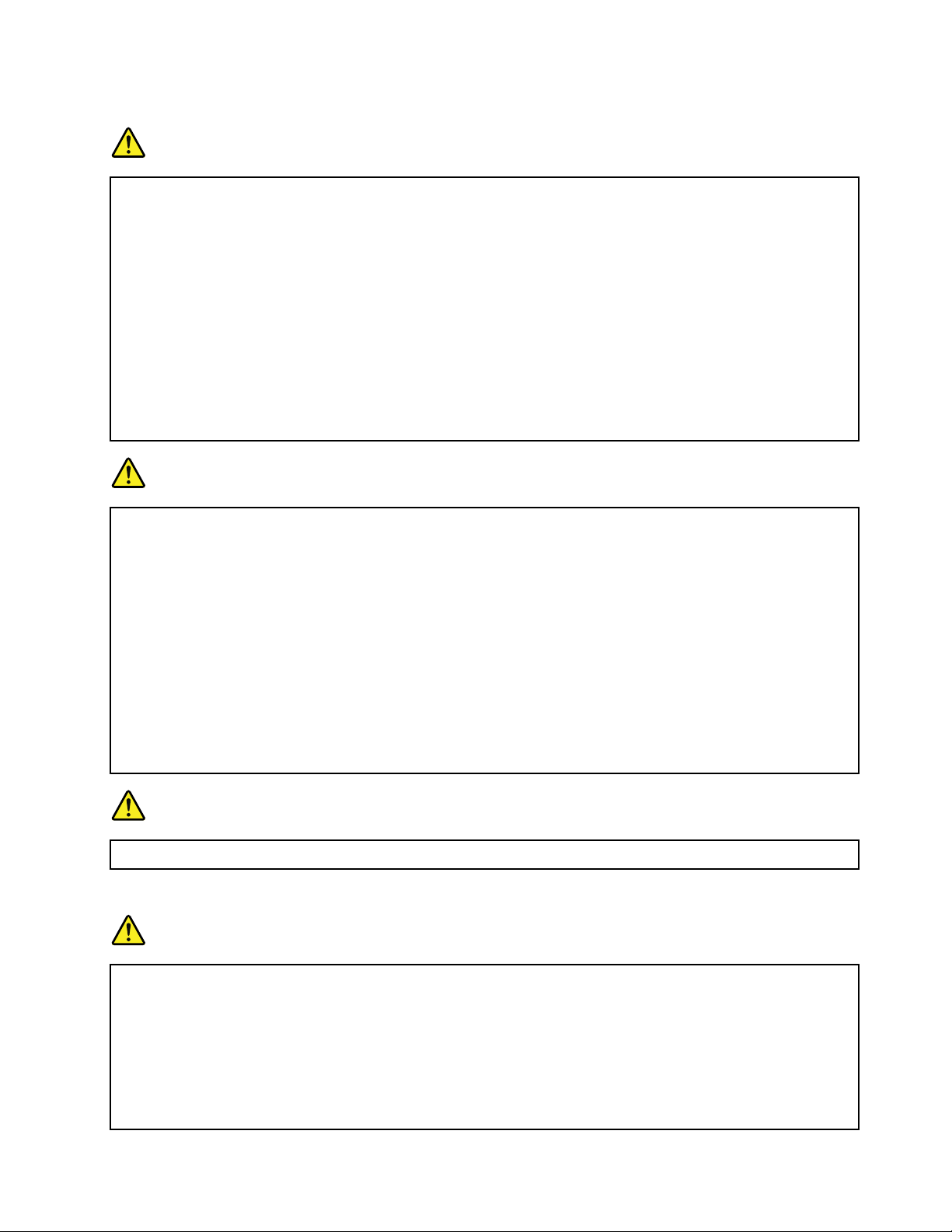
電 流 安 全 資 訊
危 危
危
險 險
險
來 來
來
自 自
自
電 電
電
源 源
源
、 、
、
電 電
電
話 話
話
與 與
與
通 通
通
訊 訊
訊
纜 纜
纜
線 線
線
的 的
的
電 電
電
流 流
流
會 會
會
造 造
造
成 成
成
危 危
危
險 險
險
。 。
。
如 如
如
果 果
果
要 要
要
避 避
避
免 免
免
觸 觸
觸
電 電
電
: :
:
• •
•
請 請
請
勿 勿
勿
在 在
在
雷 雷
雷
電 電
電
交 交
交
加 加
加
時 時
時
使 使
使
用 用
用
平 平
平
板 板
板
電 電
電
腦 腦
腦
。 。
。
• •
•
在 在
在
雷 雷
雷
雨 雨
雨
期 期
期
間 間
間
, ,
,
請 請
請
勿 勿
勿
連 連
連
接 接
接
或 或
或
拔 拔
拔
除 除
除
任 任
任
何 何
何
纜 纜
纜
線 線
線
, ,
,
或 或
或
安 安
安
裝 裝
裝
、 、
、
維 維
維
修 修
修
或 或
或
重 重
重
新 新
新
配 配
配
置 置
置
此 此
此
產 產
產
品 品
品
。 。
。
• •
•
電 電
電
源 源
源
線 線
線
必 必
必
須 須
須
連 連
連
接 接
接
到 到
到
配 配
配
線 線
線
妥 妥
妥
當 當
當
且 且
且
已 已
已
接 接
接
地 地
地
的 的
的
插 插
插
座 座
座
中 中
中
。 。
。
• •
•
任 任
任
何 何
何
與 與
與
本 本
本
產 產
產
品 品
品
連 連
連
接 接
接
的 的
的
設 設
設
備 備
備
都 都
都
必 必
必
須 須
須
連 連
連
接 接
接
到 到
到
配 配
配
線 線
線
妥 妥
妥
當 當
當
的 的
的
電 電
電
源 源
源
插 插
插
座 座
座
中 中
中
。 。
。
• •
•
儘 儘
儘
可 可
可
能 能
能
只 只
只
使 使
使
用 用
用
單 單
單
手 手
手
來 來
來
連 連
連
接 接
接
或 或
或
拔 拔
拔
除 除
除
信 信
信
號 號
號
線 線
線
。 。
。
• •
•
若 若
若
有 有
有
任 任
任
何 何
何
起 起
起
火 火
火
、 、
、
泡 泡
泡
水 水
水
或 或
或
結 結
結
構 構
構
受 受
受
損 損
損
的 的
的
跡 跡
跡
象 象
象
時 時
時
, ,
,
請 請
請
勿 勿
勿
開 開
開
啟 啟
啟
任 任
任
何 何
何
設 設
設
備 備
備
。 。
。
• •
•
在 在
在
所 所
所
有 有
有
內 內
內
部 部
部
零 零
零
件 件
件
外 外
外
殼 殼
殼
固 固
固
定 定
定
妥 妥
妥
當 當
當
之 之
之
前 前
前
, ,
,
請 請
請
不 不
不
要 要
要
使 使
使
用 用
用
平 平
平
板 板
板
電 電
電
腦 腦
腦
。 。
。
當 當
當
內 內
內
部 部
部
零 零
零
件 件
件
和 和
和
電 電
電
路 路
路
外 外
外
露 露
露
時 時
時
, ,
,
絕 絕
絕
對 對
對
不 不
不
可 可
可
使 使
使
用 用
用
平 平
平
板 板
板
電 電
電
腦 腦
腦
。 。
。
危 危
危
險 險
險
在 在
在
安 安
安
裝 裝
裝
、 、
、
移 移
移
動 動
動
或 或
或
打 打
打
開 開
開
此 此
此
產 產
產
品 品
品
或 或
或
其 其
其
他 他
他
連 連
連
接 接
接
裝 裝
裝
置 置
置
的 的
的
外 外
外
殼 殼
殼
時 時
時
, ,
,
請 請
請
依 依
依
照 照
照
下 下
下
列 列
列
程 程
程
序 序
序
來 來
來
連 連
連
接 接
接
及 及
及
拔 拔
拔
除 除
除
纜 纜
纜
線 線
線
。 。
。
連 連
連
接 接
接
: :
:
1. 1.
1.
關 關
關
閉 閉
閉
所 所
所
有 有
有
開 開
開
關 關
關
。 。
。
2. 2.
2.
首 首
首
先 先
先
, ,
,
將 將
將
所 所
所
有 有
有
接 接
接
線 線
線
連 連
連
接 接
接
到 到
到
裝 裝
裝
置 置
置
。 。
。
3. 3.
3.
接 接
接
下 下
下
來 來
來
將 將
將
信 信
信
號 號
號
線 線
線
連 連
連
接 接
接
到 到
到
接 接
接
頭 頭
頭
。 。
。
4. 4.
4.
再 再
再
把 把
把
電 電
電
源 源
源
線 線
線
連 連
連
接 接
接
到 到
到
插 插
插
座 座
座
。 。
。
5. 5.
5.
最 最
最
後 後
後
開 開
開
啟 啟
啟
裝 裝
裝
置 置
置
電 電
電
源 源
源
。 。
。
拔 拔
拔
除 除
除
: :
:
1. 1.
1.
關 關
關
閉 閉
閉
所 所
所
有 有
有
開 開
開
關 關
關
。 。
。
2. 2.
2.
首 首
首
先 先
先
, ,
,
拔 拔
拔
掉 掉
掉
插 插
插
座 座
座
上 上
上
的 的
的
電 電
電
源 源
源
線 線
線
。 。
。
3. 3.
3.
拔 拔
拔
掉 掉
掉
接 接
接
頭 頭
頭
上 上
上
的 的
的
信 信
信
號 號
號
線 線
線
。 。
。
4. 4.
4.
將 將
將
所 所
所
有 有
有
接 接
接
線 線
線
從 從
從
裝 裝
裝
置 置
置
拔 拔
拔
除 除
除
。 。
。
必 必
必
須 須
須
先 先
先
從 從
從
牆 牆
牆
上 上
上
插 插
插
座 座
座
或 或
或
電 電
電
源 源
源
插 插
插
座 座
座
拔 拔
拔
除 除
除
電 電
電
源 源
源
線 線
線
, ,
,
才 才
才
能 能
能
安 安
安
裝 裝
裝
任 任
任
何 何
何
其 其
其
他 他
他
連 連
連
接 接
接
到 到
到
平 平
平
板 板
板
電 電
電
腦 腦
腦
的 的
的
電 電
電
線 線
線
。 。
。
只 只
只
有 有
有
在 在
在
所 所
所
有 有
有
其 其
其
他 他
他
電 電
電
線 線
線
都 都
都
已 已
已
連 連
連
接 接
接
到 到
到
平 平
平
板 板
板
電 電
電
腦 腦
腦
後 後
後
, ,
,
才 才
才
可 可
可
以 以
以
將 將
將
電 電
電
源 源
源
線 線
線
重 重
重
新 新
新
連 連
連
接 接
接
到 到
到
牆 牆
牆
上 上
上
插 插
插
座 座
座
或 或
或
電 電
電
源 源
源
插 插
插
座 座
座
。 。
。
危 危
危
險 險
險
在 在
在
雷 雷
雷
雨 雨
雨
期 期
期
間 間
間
, ,
,
請 請
請
勿 勿
勿
執 執
執
行 行
行
任 任
任
何 何
何
更 更
更
換 換
換
作 作
作
業 業
業
, ,
,
而 而
而
且 且
且
請 請
請
勿 勿
勿
從 從
從
牆 牆
牆
上 上
上
的 的
的
電 電
電
話 話
話
插 插
插
座 座
座
接 接
接
上 上
上
或 或
或
取 取
取
下 下
下
電 電
電
話 話
話
線 線
線
。 。
。
一 般 電 池 注 意 事 項
危 危
危
險 險
險
Lenovo Lenovo
Lenovo
提 提
提
供 供
供
與 與
與
產 產
產
品 品
品
搭 搭
搭
配 配
配
使 使
使
用 用
用
的 的
的
電 電
電
池 池
池
已 已
已
經 經
經
過 過
過
相 相
相
容 容
容
性 性
性
測 測
測
試 試
試
, ,
,
請 請
請
僅 僅
僅
以 以
以
Lenovo Lenovo
Lenovo
核 核
核
准 准
准
的 的
的
零 零
零
件 件
件
進 進
進
行 行
行
更 更
更
換 換
換
。 。
。
非 非
非
Lenovo Lenovo
Lenovo
指 指
指
定 定
定
的 的
的
電 電
電
池 池
池
, ,
,
或 或
或
是 是
是
拆 拆
拆
解 解
解
或 或
或
修 修
修
改 改
改
過 過
過
的 的
的
電 電
電
池 池
池
, ,
,
並 並
並
不 不
不
在 在
在
保 保
保
固 固
固
的 的
的
涵 涵
涵
蓋 蓋
蓋
範 範
範
圍 圍
圍
內 內
內
。 。
。
誤 誤
誤
用 用
用
電 電
電
池 池
池
或 或
或
處 處
處
理 理
理
不 不
不
當 當
當
可 可
可
能 能
能
會 會
會
導 導
導
致 致
致
過 過
過
熱 熱
熱
、 、
、
液 液
液
體 體
體
外 外
外
漏 漏
漏
或 或
或
爆 爆
爆
炸 炸
炸
。 。
。
為 為
為
了 了
了
避 避
避
免 免
免
可 可
可
能 能
能
的 的
的
傷 傷
傷
害 害
害
, ,
,
請 請
請
執 執
執
行 行
行
下 下
下
列 列
列
動 動
動
作 作
作
: :
:
• •
•
請 請
請
勿 勿
勿
打 打
打
開 開
開
、 、
、
拆 拆
拆
解 解
解
或 或
或
維 維
維
修 修
修
任 任
任
何 何
何
電 電
電
池 池
池
。 。
。
• •
•
請 請
請
勿 勿
勿
壓 壓
壓
碎 碎
碎
或 或
或
刺 刺
刺
穿 穿
穿
電 電
電
池 池
池
。 。
。
• •
•
請 請
請
勿 勿
勿
讓 讓
讓
電 電
電
池 池
池
發 發
發
生 生
生
短 短
短
路 路
路
, ,
,
或 或
或
讓 讓
讓
電 電
電
池 池
池
接 接
接
觸 觸
觸
到 到
到
水 水
水
或 或
或
其 其
其
他 他
他
液 液
液
體 體
體
。 。
。
©CopyrightLenovo2015,2016
vii vii
vii
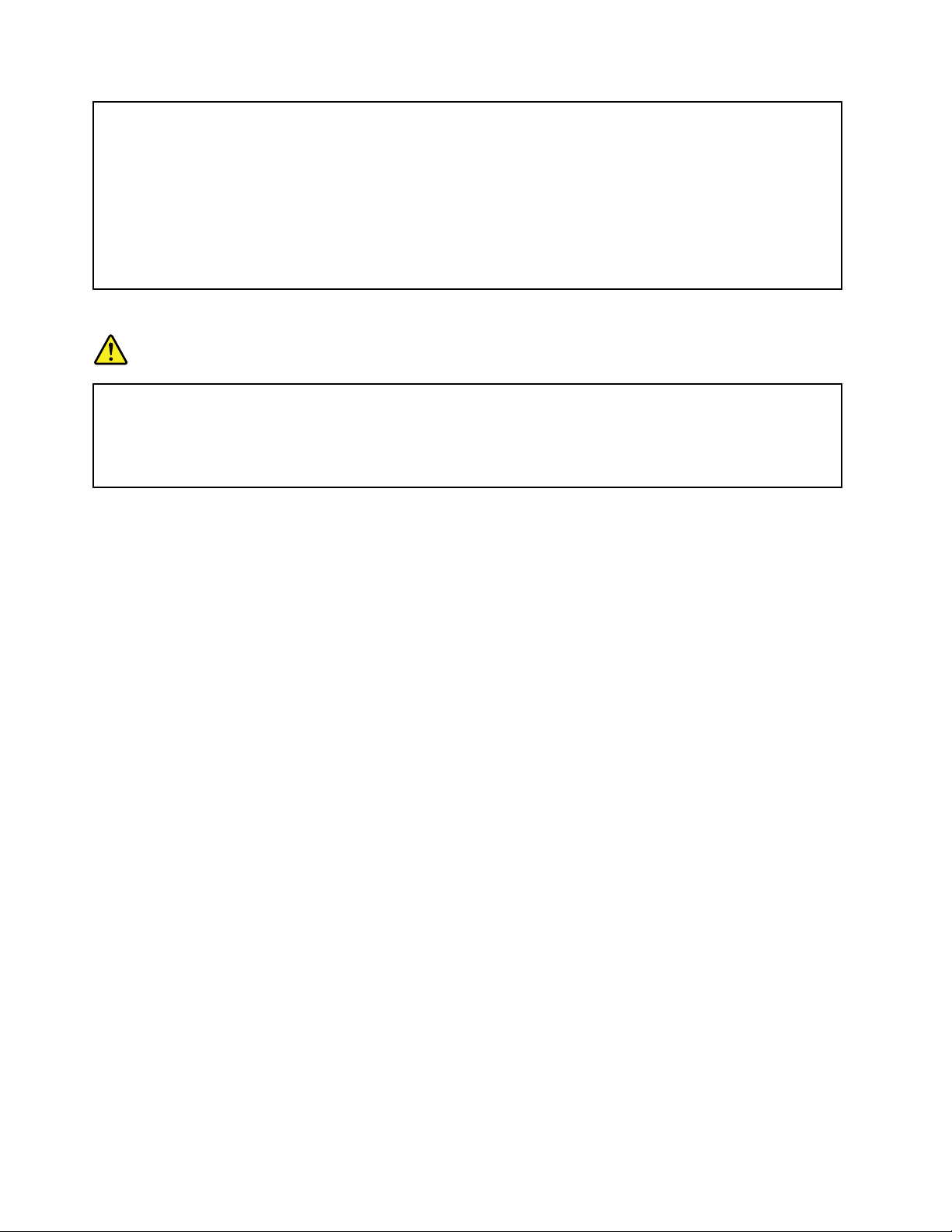
• •
•
請 請
請
將 將
將
電 電
電
池 池
池
放 放
放
在 在
在
孩 孩
孩
童 童
童
無 無
無
法 法
法
取 取
取
得 得
得
的 的
的
地 地
地
方 方
方
。 。
。
• •
•
讓 讓
讓
電 電
電
池 池
池
遠 遠
遠
離 離
離
火 火
火
源 源
源
。 。
。
如 如
如
果 果
果
電 電
電
池 池
池
已 已
已
經 經
經
受 受
受
損 損
損
, ,
,
或 或
或
您 您
您
注 注
注
意 意
意
到 到
到
電 電
電
池 池
池
極 極
極
端 端
端
有 有
有
放 放
放
電 電
電
的 的
的
情 情
情
況 況
況
或 或
或
有 有
有
雜 雜
雜
質 質
質
堆 堆
堆
積 積
積
, ,
,
請 請
請
停 停
停
止 止
止
使 使
使
用 用
用
該 該
該
電 電
電
池 池
池
。 。
。
將 將
將
充 充
充
電 電
電
電 電
電
池 池
池
或 或
或
含 含
含
有 有
有
充 充
充
電 電
電
電 電
電
池 池
池
的 的
的
產 產
產
品 品
品
存 存
存
放 放
放
在 在
在
室 室
室
溫 溫
溫
環 環
環
境 境
境
下 下
下
, ,
,
充 充
充
電 電
電
至 至
至
約 約
約
30 30
30
到 到
到
50% 50%
50%
的 的
的
電 電
電
量 量
量
。 。
。
建 建
建
議 議
議
您 您
您
約 約
約
每 每
每
年 年
年
一 一
一
次 次
次
為 為
為
電 電
電
池 池
池
充 充
充
電 電
電
, ,
,
以 以
以
防 防
防
止 止
止
過 過
過
度 度
度
放 放
放
電 電
電
。 。
。
請 請
請
勿 勿
勿
將 將
將
電 電
電
池 池
池
丟 丟
丟
棄 棄
棄
至 至
至
以 以
以
掩 掩
掩
埋 埋
埋
方 方
方
式 式
式
處 處
處
理 理
理
的 的
的
垃 垃
垃
圾 圾
圾
堆 堆
堆
中 中
中
。 。
。
請 請
請
根 根
根
據 據
據
當 當
當
地 地
地
法 法
法
令 令
令
或 或
或
規 規
規
範 範
範
來 來
來
處 處
處
理 理
理
電 電
電
池 池
池
。 。
。
內 建 充 電 電 池 注 意 事 項
危 危
危
險 險
險
請 請
請
勿 勿
勿
嘗 嘗
嘗
試 試
試
更 更
更
換 換
換
內 內
內
建 建
建
充 充
充
電 電
電
電 電
電
池 池
池
。 。
。
該 該
該
電 電
電
池 池
池
的 的
的
更 更
更
換 換
換
, ,
,
必 必
必
須 須
須
由 由
由
Lenovo Lenovo
Lenovo
授 授
授
權 權
權
的 的
的
維 維
維
修 修
修
單 單
單
位 位
位
或 或
或
技 技
技
術 術
術
人 人
人
員 員
員
來 來
來
進 進
進
行 行
行
。 。
。
內 內
內
建 建
建
充 充
充
電 電
電
電 電
電
池 池
池
充 充
充
電 電
電
時 時
時
, ,
,
請 請
請
務 務
務
必 必
必
嚴 嚴
嚴
格 格
格
遵 遵
遵
照 照
照
產 產
產
品 品
品
文 文
文
件 件
件
中 中
中
所 所
所
附 附
附
的 的
的
說 說
說
明 明
明
。 。
。
Lenovo Lenovo
Lenovo
授 授
授
權 權
權
的 的
的
維 維
維
修 修
修
單 單
單
位 位
位
會 會
會
依 依
依
據 據
據
當 當
當
地 地
地
法 法
法
律 律
律
和 和
和
規 規
規
章 章
章
來 來
來
回 回
回
收 收
收
Lenovo Lenovo
Lenovo
電 電
電
池 池
池
。 。
。
僅 使 用 支 援 的 充 電 方 法 :
為了安全地為平板電腦的內部電池重新充電,請參閱第10頁「為平板電腦充電」。
注 注
注
意 意
意
: :
:
僅使用經Lenovo核准的AC電源整流器和電源線。使用未經授權的AC電源整流器和電源線
可能會導致平板電腦受到嚴重損傷。
在正常使用情況下,充電中的裝置可能會變熱。請確定充電中裝置的周圍有適當的通風性。如果發生下列任
何一種情況,請拔下充電中的裝置:
•充電中裝置暴露在雨水、液體或過度潮溼的環境中。
•充電中裝置出現實體損壞的跡象。
•您想要清潔充電中的裝置。
Lenovo對於非Lenovo製造或核准的產品的效能或安全性,恕不負責。
請 勿 讓 幼 兒 取 得 平 板 電 腦 和 配 件 :
平板電腦內含小零件,可能有讓幼兒窒息的危險。此外,玻璃螢幕如果掉落或丟擲到堅硬的表面上,可
能會破裂。
保 護 您 的 資 料 和 軟 體 :
請勿刪除不明檔案,或變更並非由您所建立的檔案或目錄名稱,否則,您的平板電腦軟體可能會無法運作。
請注意,存取網路資源可能會讓您的平板電腦出現安全漏洞,讓病毒、駭客、間碟程式,或其他可能損
壞平板電腦、軟體或資料的活動入侵。您應負責確保電腦擁有防火牆、防毒軟體、及反間碟程式軟體
等適當保護,並讓這些軟體保持在最新的狀態。
讓平板電腦遠離電風扇、無線電、大功率喇叭、冷氣機及微波爐等電器。這些電器產生的強大磁場,可
能會損毀平板電腦上的螢幕和資料。
viiiThinkPad10使用手冊

塑 膠 袋 注 意 事 項
危 危
危
險 險
險
塑 塑
塑
膠 膠
膠
袋 袋
袋
可 可
可
能 能
能
會 會
會
造 造
造
成 成
成
危 危
危
險 險
險
。 。
。
請 請
請
將 將
將
塑 塑
塑
膠 膠
膠
袋 袋
袋
置 置
置
於 於
於
嬰 嬰
嬰
兒 兒
兒
及 及
及
兒 兒
兒
童 童
童
接 接
接
觸 觸
觸
不 不
不
到 到
到
的 的
的
地 地
地
方 方
方
, ,
,
以 以
以
免 免
免
發 發
發
生 生
生
窒 窒
窒
息 息
息
意 意
意
外 外
外
。 。
。
棄 置 請 依 據 當 地 法 律 和 規 章 :
當平板電腦的使用壽命結束時,請勿將平板電腦壓碎、焚燒、浸入水中或以違反當地法律和規章的任何方式
棄置。如果以不正確的方式棄置,有些內部零件包含的物質會爆炸、外漏或對環境有負面影響。
如需相關資訊,請參閱第48頁「WEEE和回收資訊」。
©CopyrightLenovo2015,2016
ix ix
ix
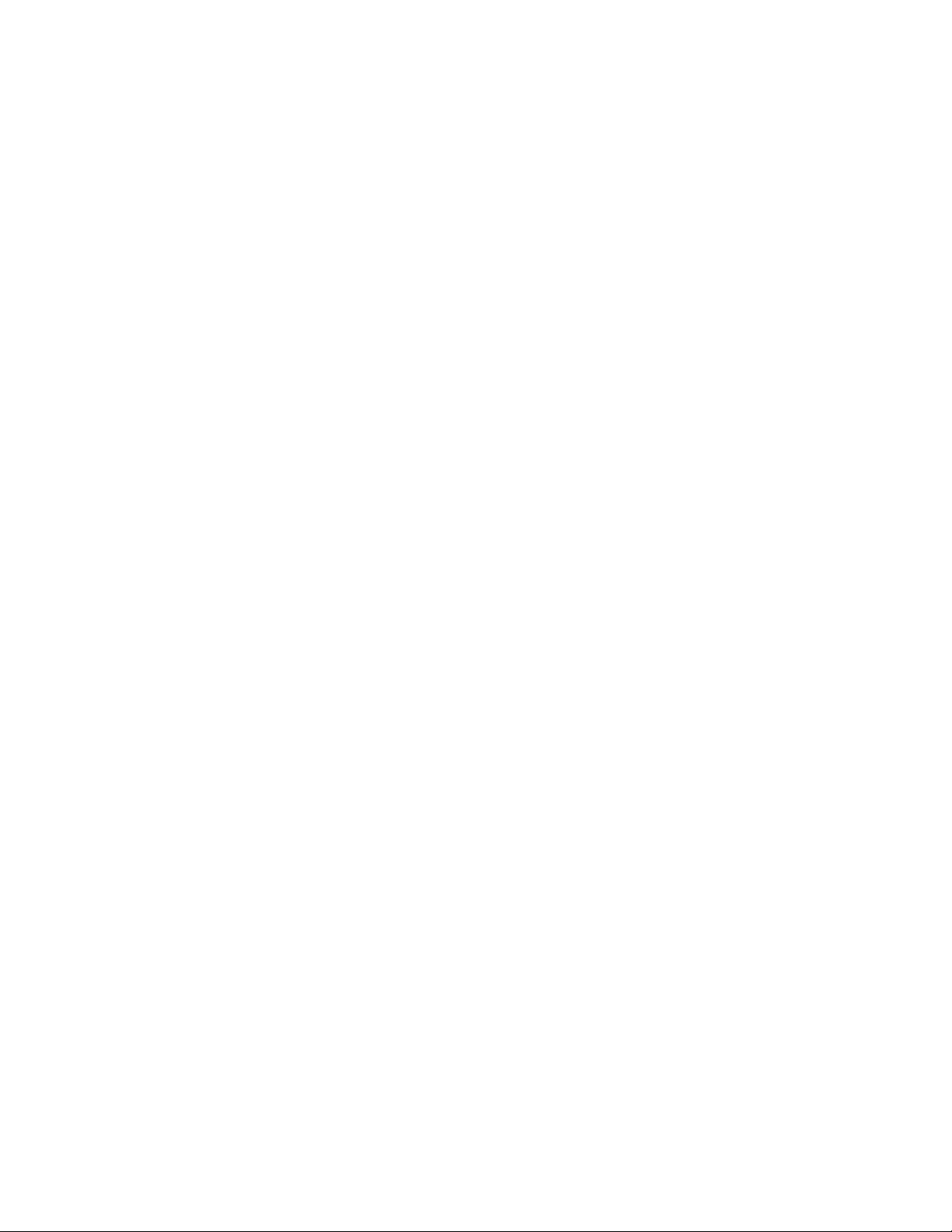
xThinkPad10使用手冊
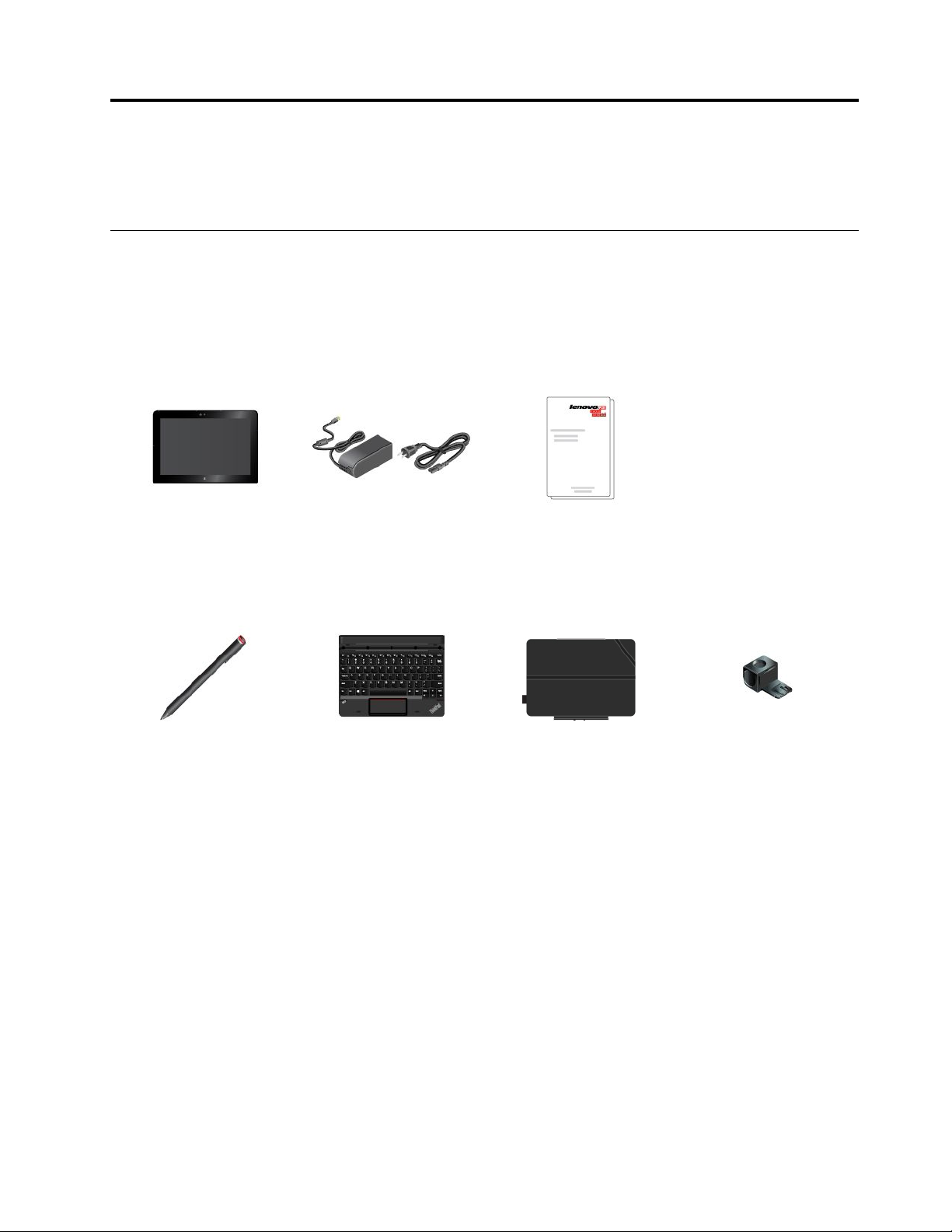
第1章認識ThinkPad10
取得平板電腦的概觀,例如接頭、指示燈、功能、規格和作業環境。
內容物
出貨箱內含下列品項。根據型號而定,您的平板電腦可能會隨附其中一個或多個配件。如果您的平板電腦未
隨附某些配件,您可以向Lenovo轉銷商購買,或從Lenovo網站購買,網址為:
http://www.lenovo.com/essentials
標 標
標
準 準
準
項 項
項
目 目
目
ThinkPad10
電源線和AC電源整流器文件
選 選
選
用 用
用
項 項
項
目 目
目
( (
(
選 選
選
配 配
配
) )
)
ThinkPadActivePenThinkPad10Gen2
Ultrabook™Keyboard
ThinkPad10QuickshotCover
筆架
©CopyrightLenovo2015,2016
1 1
1

控制項和接頭
1
麥克風
2
正面攝影機
3
攝影機狀態指示燈
4
音訊接頭
5
音量控制鈕
6
MicroSD讀卡機
7
Micro-SIM卡匣*
8
MicroHDMI™接頭
9
USB3.0接頭(含護蓋)
10
電源接頭
11
Windows
®
開始控制項
12
安全鎖插槽
*選配
2 2
2
ThinkPad10使用手冊
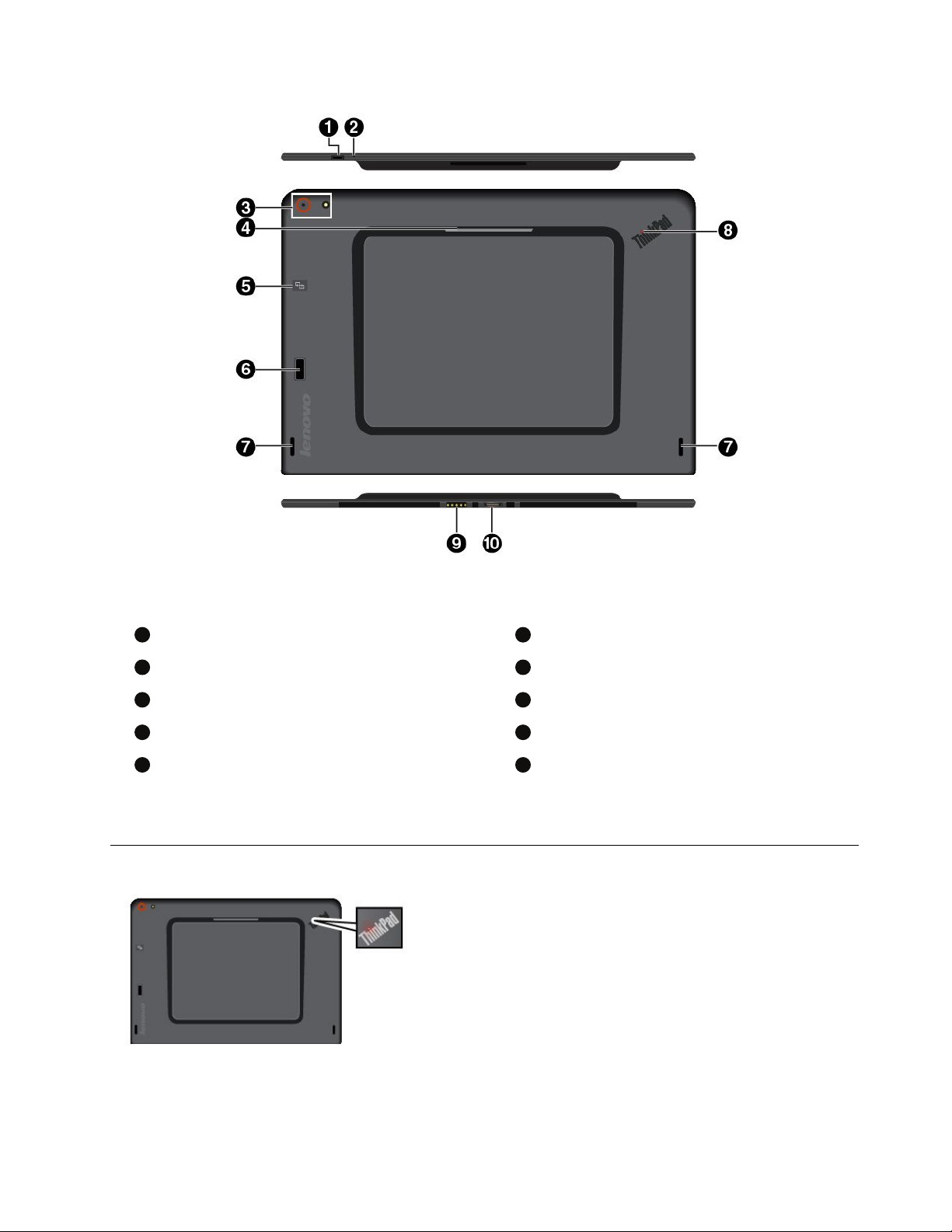
附 附
附
註 註
註
: :
:
您的平板電腦看起來可能稍微和這個圖例不同。
1
電源按鈕
2
緊急重設孔
3
背面攝影機和閃光燈
4
智慧型讀卡機*
5
NFC觸碰點*
6
指紋辨識器*
7
喇叭
8
系統狀態指示燈
9
鍵盤接頭
10
擴充基座接頭
*選配
系統狀態指示燈
•閃 閃
閃
爍 爍
爍
三 三
三
次 次
次
:平板電腦剛開始連接到電源。
•亮 亮
亮
起 起
起
:平板電腦已開啟而且正在使用中。
•熄 熄
熄
滅 滅
滅
:平板電腦關閉或在睡眠模式中。
附 附
附
註 註
註
: :
:
您的平板電腦看起來可能稍微和這個圖例不同。
第1章.認識ThinkPad103 3
3
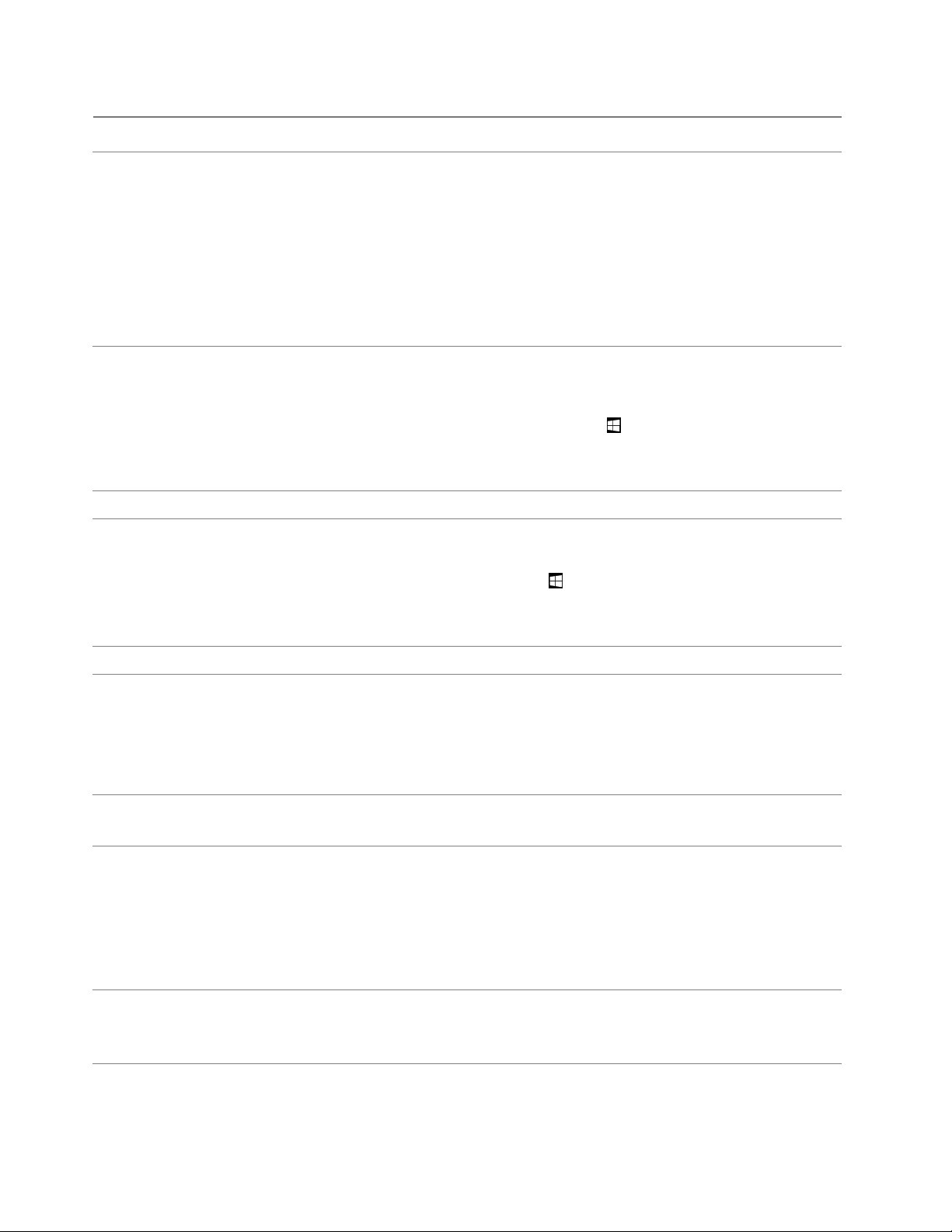
ThinkPad10特性和規格
大 大
大
小 小
小
•寬度:256.5公釐(10.1吋)
•深度:177公釐(7吋)
•厚度
–智慧型讀卡機型號:17.1公釐(0.67吋)
–非智慧型讀卡機型號:9.1公釐(0.36吋)
•重量
–智慧型讀卡機型號:0.66公斤(1.45磅)
–非智慧型讀卡機型號:0.6公斤(1.35磅)
微 微
微
處 處
處
理 理
理
器 器
器
如果要檢視微處理器資訊,請執行下列動作:
•Microsoft Microsoft
Microsoft
® ®
®
Windows Windows
Windows
8.1 8.1
8.1
: :
:
從螢幕右邊滑入以顯示快速鍵。然後輕點設 設
設
定 定
定
➙ ➙
➙
電 電
電
腦 腦
腦
資 資
資
訊 訊
訊
。
•Microsoft Microsoft
Microsoft
Windows Windows
Windows
10 10
10
: :
:
開啟「開始」功能表,然後輕點設 設
設
定 定
定
➙ ➙
➙
系 系
系
統 統
統
➙ ➙
➙
關 關
關
於 於
於
。
附 附
附
註 註
註
: :
:
設 設
設
定 定
定
可能不會顯示在「開始」功能表中。在此情況下,請輕點所 所
所
有 有
有
應 應
應
用 用
用
程 程
程
式 式
式
以尋找設 設
設
定 定
定
。
作 作
作
業 業
業
系 系
系
統 統
統
Windows8.1或Windows10
記 記
記
憶 憶
憶
體 體
體
如果要檢視記憶體資訊,請執行下列動作:
•Windows Windows
Windows
8.1 8.1
8.1
: :
:
從螢幕右邊滑入以顯示快速鍵。然後輕點設 設
設
定 定
定
➙ ➙
➙
電 電
電
腦 腦
腦
資 資
資
訊 訊
訊
。
•Windows Windows
Windows
10 10
10
: :
:
開啟「開始」功能表,然後輕點設 設
設
定 定
定
➙ ➙
➙
系 系
系
統 統
統
➙ ➙
➙
關 關
關
於 於
於
。
附 附
附
註 註
註
: :
:
設 設
設
定 定
定
可能不會顯示在「開始」功能表中。在此情況下,請輕點所 所
所
有 有
有
應 應
應
用 用
用
程 程
程
式 式
式
以尋找設 設
設
定 定
定
。
儲 儲
儲
存 存
存
裝 裝
裝
置 置
置
內嵌式MultiMediaCard(eMMC)
顯 顯
顯
示 示
示
器 器
器
•大小:256.5公釐(10.1吋)
•螢幕解析度:1920x1200像素
•自動亮度控制(環繞亮度感應器)
•防指紋、發光二極體(LED)和背光
•多點觸控技術
攝 攝
攝
影 影
影
機 機
機
•正面攝影機,1.2百萬像素
•背面攝影機,5百萬像素,自動對焦
接 接
接
頭 頭
頭
•複合式音訊接頭
•擴充基座接頭
•鍵盤接頭
•MicroHDMI接頭
•電源接頭
•USB3.0接頭
讀 讀
讀
卡 卡
卡
機 機
機
和 和
和
插 插
插
槽 槽
槽
•MicroSD讀卡機
•Micro-SIM卡匣(選配)
•智慧型讀卡機(選配)
4 4
4
ThinkPad10使用手冊

安 安
安
全 全
全
特 特
特
性 性
性
•安全鎖插槽
•密碼
•指紋辨識器(選配)
電 電
電
池 池
池
32Wh鋰聚合物電池
無 無
無
線 線
線
功 功
功
能 能
能
•Bluetooth4.0
•無線LAN
•NFC(選配)
•無線WAN(選配)
電 電
電
源 源
源
( (
(
AC AC
AC
電 電
電
源 源
源
整 整
整
流 流
流
器 器
器
) )
)
•正弦波輸入(50至60赫玆)
•AC電源整流器輸入功率:100至240伏特交流電電壓
作業環境
最 最
最
大 大
大
海 海
海
拔 拔
拔
高 高
高
度 度
度
( (
(
不 不
不
加 加
加
壓 壓
壓
) )
)
5000公尺(16404英尺)
溫 溫
溫
度 度
度
•海拔高度不超過2438公尺(8000英尺)
運作中:5.0°C至35.0°C(41°F至95°F)
存放:5.0°C至43.0°C(41°F至109°F)
•海拔高度超過2438公尺(8000英尺)
在非壓力狀態下運作的最高溫度:31.3°C(88°F)
相 相
相
對 對
對
濕 濕
濕
度 度
度
•運作中:8%至95%
•存放:5%至95%
如果可以,請將平板電腦置於通風良好的乾燥區域,並且避免陽光直射。請勿在塵
土飛揚的骯髒區域或是極熱或極冷的地方使用或存放您的平板電腦。
第1章.認識ThinkPad105 5
5

6 6
6
ThinkPad10使用手冊
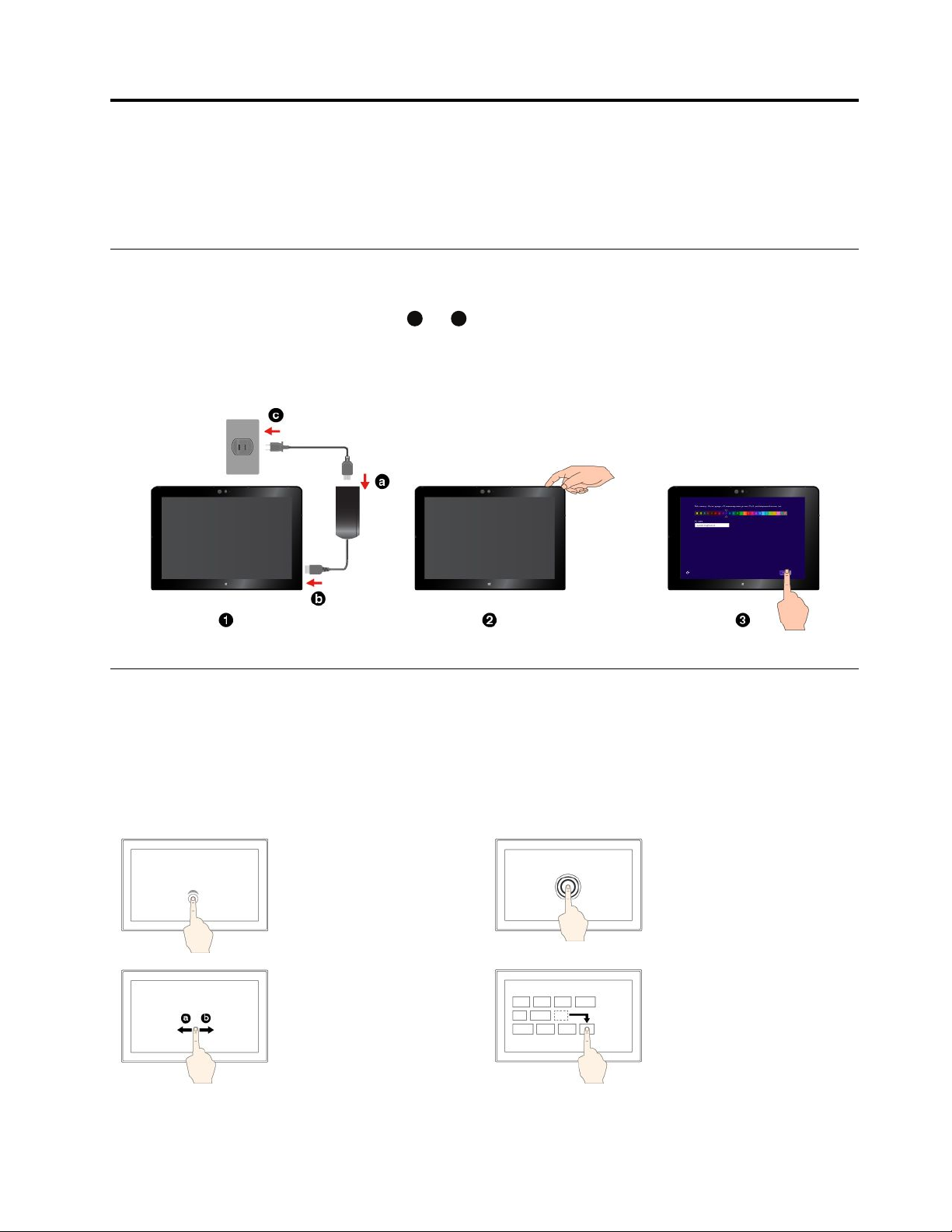
第2章開始使用
瞭解基本概念,以便開始使用您的ThinkPadTablet。請遵循指示來設定平板電腦、使用多點觸控螢幕、連接
到網路,以及讓平板電腦進入適當的電源模式。
設定平板電腦
當您首次使用平板電腦時,請執行下列動作以完成第一次設定:
1.將平板電腦連接到AC電源(如步驟
a
至
c
所示)。
2.按下電源按鈕以開啟平板電腦。
3.依照畫面上的指示完成第一次設定。
使用多點觸控螢幕
使用觸控手勢,與您的平板電腦進行互動。
本節僅介紹最常用的手勢。如需受支援手勢的完整清單,請參閱Windows說明資訊。請參閱第20頁
「取得Windows作業系統的說明」。
附 附
附
註 註
註
: :
:
有些手勢,只有特定應用程式才會支援。
輕 輕
輕
點 點
點
輕點螢幕可開啟、選取或啟
動您點選的項目。
輕 輕
輕
點 點
點
並 並
並
按 按
按
住 住
住
在螢幕上輕點並按住可開啟
有更多選項的功能表。
滑 滑
滑
動 動
動
在螢幕上向左、右滑動,可
捲動清單、頁面和相片等項
目。
拖 拖
拖
曳 曳
曳
將項目拖曳到所要的位置可
移動物件。
©CopyrightLenovo2015,2016
7 7
7
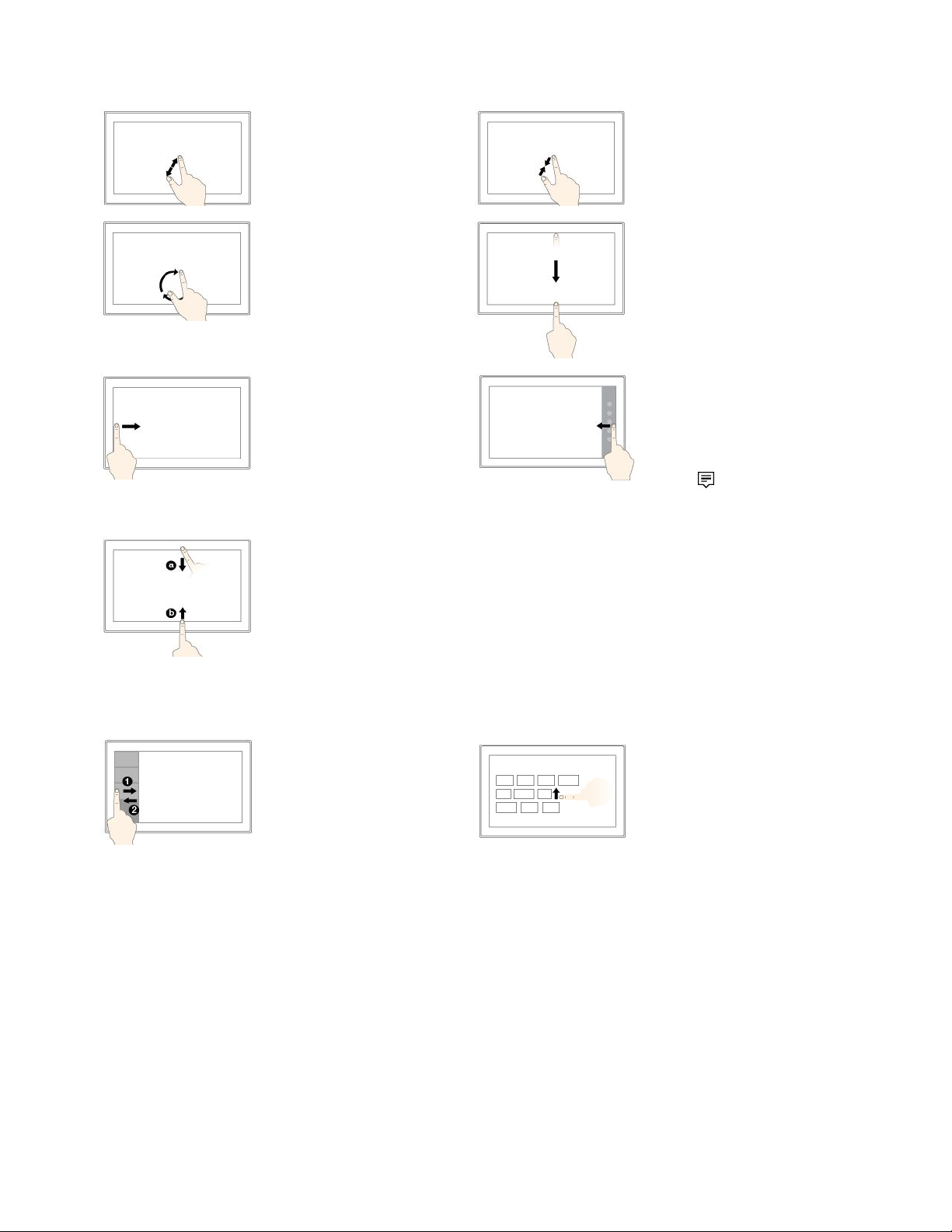
放 放
放
大 大
大
將兩根手指放在螢幕上,然
後分開兩根手指可放大。
縮 縮
縮
小 小
小
將兩根手指放在螢幕上,然
後合攏兩根手指可縮小。
旋 旋
旋
轉 轉
轉
將至少兩根手指放在項目
上,然後以順時針或逆時針
方向轉動手指。
從 從
從
上 上
上
緣 緣
緣
滑 滑
滑
入 入
入
到 到
到
下 下
下
緣 緣
緣
關閉目前的全螢幕應用程
式。
從 從
從
左 左
左
邊 邊
邊
滑 滑
滑
入 入
入
Windows8.1:切換至前一
個應用程式。
Windows10:在工作檢視中
檢視所有已開啟的應用程
式。
從 從
從
右 右
右
邊 邊
邊
滑 滑
滑
入 入
入
Windows8.1:顯示包含系
統指令的快速鍵。
Windows10:開啟重要訊息
中心。
快 快
快
速 速
速
從 從
從
上 上
上
緣 緣
緣
或 或
或
下 下
下
緣 緣
緣
滑 滑
滑
入 入
入
Windows8.1:顯示應用程式指令。
Windows10:
•從上滑入:在全螢幕應用程式中顯示隱藏的標題列。
•從下滑入:在全螢幕應用程式中顯示工作列。
附 附
附
註 註
註
: :
:
只有在Windows8.1上才支援下列手勢。
在 在
在
左 左
左
邊 邊
邊
滑 滑
滑
入 入
入
然 然
然
後 後
後
滑 滑
滑
出 出
出
檢視最近使用的應用程式清
單。
從 從
從
開 開
開
始 始
始
畫 畫
畫
面 面
面
向 向
向
上 上
上
滑 滑
滑
動 動
動
顯示應用程式畫面。
多點觸控螢幕使用要訣
•多點觸控螢幕是一種玻璃面板,上面蓋有塑膠膜。請勿在螢幕上施力或放置任何金屬物品,因為可
能會損壞觸控面板,或是導致觸控面板故障。
•請勿使用指甲、戴有手套的手指或無生命物體(經認可的ThinkPadPenPro除外)於螢幕上進行輸入。
清潔多點觸控螢幕的要訣
•在清潔多點觸控螢幕之前,請先關閉平板電腦。
•請使用柔軟、沒有棉絮的乾布或脫脂棉來擦掉多點觸控螢幕上的指紋或灰塵。請勿在軟布上添加溶劑。
•使用由上至下的動作,輕輕擦拭螢幕。請勿在螢幕上施力。
8 8
8
ThinkPad10使用手冊

連接到無線網路
將平板電腦連接到網際網路或其他無線網路,以便在平板電腦上進行瀏覽並分享資訊。
您的平板電腦支援下列無線網路:
•Wi-Fi Wi-Fi
Wi-Fi
網 網
網
路 路
路
Wi-Fi功能可提供最遠達100公尺(328英呎)距離的網路存取(視Wi-Fi路由器和周遭環境而定)。您
的平板電腦已安裝可支援Wi-Fi連線的無線區域網路卡(無線LAN卡)。Wi-Fi信號的品質會受到連接的
裝置數目、基礎結構及傳輸信號所透過的物件影響。
•行 行
行
動 動
動
寬 寬
寬
頻 頻
頻
網 網
網
路 路
路
(僅限部分型號支援)
行動寬頻功能可讓您從任何有提供行動電話服務的地點連接網際網路。行動寬頻連線和手機一樣,都
是使用3G、4G或LTE行動無線網路。只有隨附無線廣域網路卡(無線WAN卡)的平板電腦機
型才會支援行動寬頻連線。
您必須有MicroSubscriberIdentityModule(SIM)卡或外接式行動寬頻裝置,才能連接到行動寬頻網路。如
需更換或安裝MicroSIM卡的指示,請參閱第10頁「
如 果 要 更 換 或 安 裝 Micro SIM 卡 :
」。
您的平板電腦也支援藍芽和NFC無線通訊。如需相關資訊,請參閱第15頁「使用NFC裝置」和第14
頁「使用Bluetooth裝置」。
如 果 要 加 入 無 線 網 路 :
1.輕點工作列上的無線網路圖示。隨即顯示可用的無線網路清單。
附 附
附
註 註
註
: :
:
如果飛 飛
飛
航 航
航
模 模
模
式 式
式
控制項為開啟狀態,或者Wi-Fi Wi-Fi
Wi-Fi
控制項或行 行
行
動 動
動
寬 寬
寬
頻 頻
頻
控制項已關閉時,可能不會顯
示該清單。請輕點對應的控制項以顯示清單。
2.輕點一個網路以加入。若為安全網路,出現提示時,請輸入有效的密碼。
第2章.開始使用9 9
9
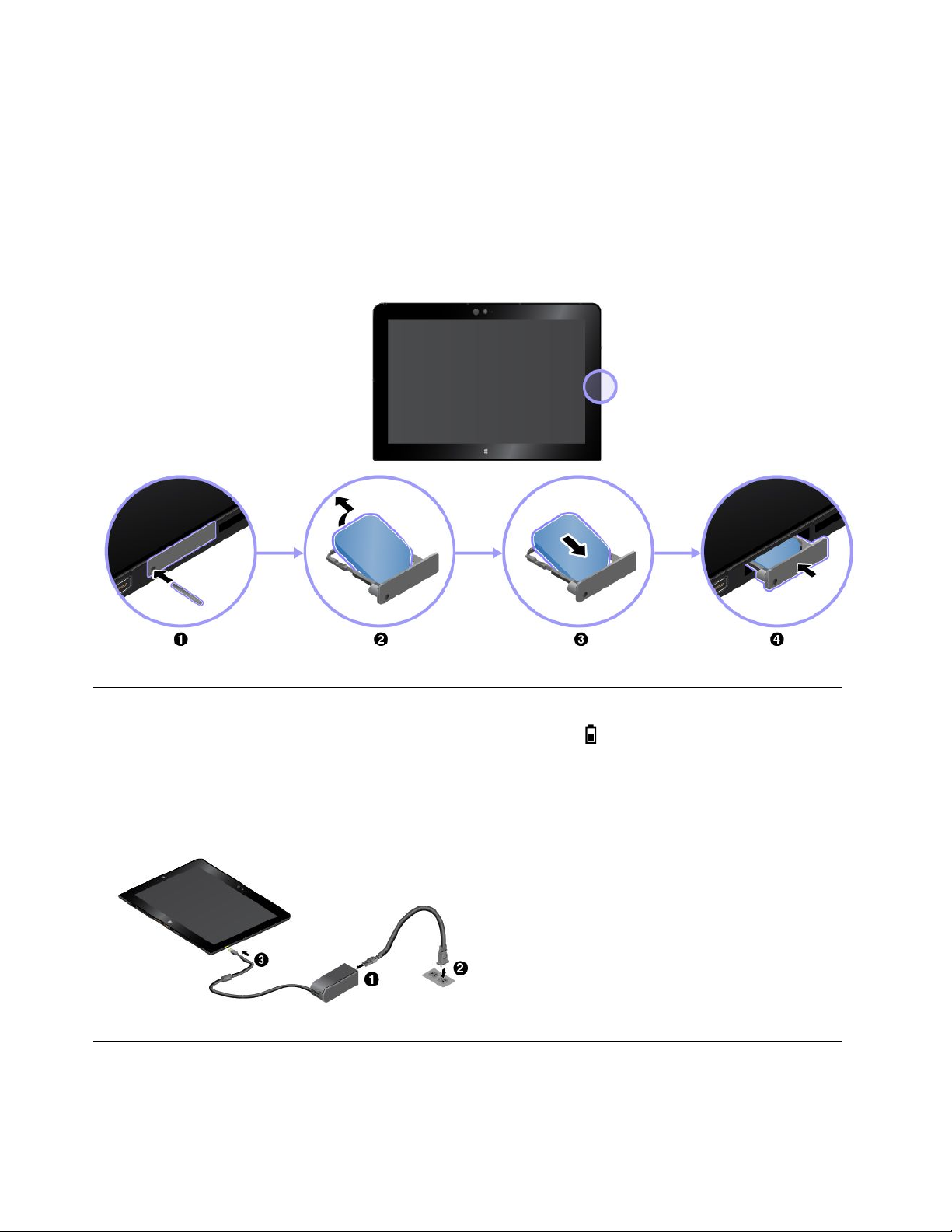
如 果 要 更 換 或 安 裝 Micro SIM 卡 :
1.關閉平板電腦。將拉直的迴紋針插入MicroSIM卡匣的孔中。MicroSIM卡匣會退出,此時輕輕地拉
出MicroSIM卡匣。
2.如果卡匣中已安裝MicroSIM卡,請將MicroSIM卡取出。如果卡匣中沒有安裝MicroSIM卡,
請跳過此步驟。
3.將新的MicroSIM卡安裝到卡匣中。請務必以正確的方向安裝新的MicroSIM卡。
4.將卡匣插入平板電腦中。開啟平板電腦。
為平板電腦充電
如果電池剩餘電力偏低,請檢查Windows通知區域中的電池狀態圖示,並為電池充電。
如 果 要 為 平 板 電 腦 充 電 :
注 注
注
意 意
意
: :
:
僅使用經Lenovo核准的AC電源整流器和電源線。使用未經授權的AC電源整流器和電源線
可能會導致平板電腦受到嚴重損傷。
1.將電源線連接到AC電源整流器。
2.將電源線連接到正確電源插座。
3.將AC電源整流器連接到平板電腦的電源接頭。
電源按鈕和電源設定
如果您將有一段時間不會使用平板電腦,請讓平板電腦進入睡眠模式,或關閉平板電腦以節省電力。您也可
以調整電源設定,在效能與省電之間達到最佳平衡。
10 10
10
ThinkPad10使用手冊
